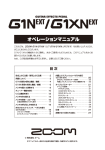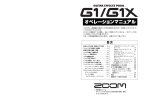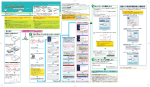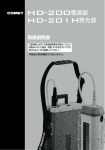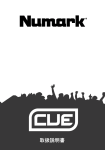Download 取扱説明書 - ZOOM
Transcript
オペレーションマニュアル このたびは、ZOOM G1u (以下 G1u と呼びます)をお買い上げいただき、まことにありがとう ございます。 G1u の機能を十分に理解し、末永くご愛用いただくためにも、このマニュアルをよくお読みくだ さるようお願い致します。 なお、この取扱説明書はお手元に保存し、必要に応じてご覧ください。 目次 安全上のご注意/使用上のご注意‥‥‥‥‥ 2 用語について‥‥‥‥‥‥‥‥‥‥‥‥‥‥ 3 各部の名称と機能/接続‥‥‥‥‥‥‥‥‥ 4 パッチを選んで演奏する‥ ‥‥‥‥‥‥‥‥ 6 オーディオインターフェースとして 利用する‥‥‥‥‥‥‥‥‥‥‥‥‥‥ 20 ZFX Tools について‥ ‥‥‥‥‥‥‥‥‥‥‥ 20 タイプとパラメーター‥ ‥‥‥‥‥‥‥‥ 21 パッチの呼び出し方を変える‥ ‥‥‥‥‥ 18 アイコンの説明‥‥‥‥‥‥‥‥‥‥‥‥‥‥‥ 21 PATCH LEVEL‥ ‥‥‥‥‥‥‥‥‥‥‥‥ 21 COMP/EFX モジュール‥‥‥‥‥‥‥‥‥‥ 21 DRIVE モジュール‥ ‥‥‥‥‥‥‥‥‥‥‥ 22 EQ モジュール‥ ‥‥‥‥‥‥‥‥‥‥‥‥‥ 23 ZNR/AMP モジュール‥ ‥‥‥‥‥‥‥‥‥ 23 MODULATION モジュール‥ ‥‥‥‥‥‥‥ 24 DELAY モジュール‥ ‥‥‥‥‥‥‥‥‥‥‥ 25 REVERB モジュール‥ ‥‥‥‥‥‥‥‥‥‥ 26 リズム機能プリセットパターン‥‥‥‥‥‥‥‥‥ 27 フットスイッチ/ペダルを使う‥‥‥‥‥‥ 18 G1u のバージョンを確認する‥‥‥‥‥‥ 27 チューナー機能を使う‥ ‥‥‥‥‥‥‥‥‥ 8 リズム機能を使う‥ ‥‥‥‥‥‥‥‥‥‥ 10 ルーパー機能を使う‥‥‥‥‥‥‥‥‥‥ 12 パッチを作り替える‥ ‥‥‥‥‥‥‥‥‥ 14 パッチを保存/コピーする‥ ‥‥‥‥‥‥ 16 工場出荷時のパッチに戻す‥ ‥‥‥‥‥‥‥‥‥ 17 フットスイッチを使う‥‥‥‥‥‥‥‥‥‥‥‥‥ 18 エクスプレッションペダルを使う‥‥‥‥‥‥‥‥ 19 故障かな?と思われる前に‥ ‥‥‥‥‥‥ 27 仕様‥‥‥‥‥‥‥‥‥‥‥‥‥‥‥‥‥ 裏表紙 ©株式会社 ズーム 本マニュアルの一部または全部を無断で複製/転載することを禁じます。 用語について 安全上のご注意/使用上のご注意 安全上のご注意 この取扱説明書では、誤った取り扱いによる事故を未然に防 ぐための注意事項を、マークを付けて表示しています。マー クの意味は次の通りです。 この表示を無視して誤った取り扱いをすると、使 用者が死亡または重傷を負う可能性が想定され る内容を示しています。 この表示を無視して誤った取り扱いをすると、使 用者が傷害を負う可能性、または物的損害のみ の発生が想定される内容を示しています。 本製品を安全にご使用いただくために、つぎの事項にご注意 ください。 電源について 本製品は、消費電流が大きいため、AC アダプターの ご使用をお薦めしますが、電池でお使いになる場合は、 アルカリ電池をご使用ください。 AC アダプターによる駆動 ・ AC アダプターは、必ずズーム AD-0006 または AD-16 をご使用ください。指定外の AC アダプタ ーをお使いになりますと、故障や誤動作の原因とな り危険です。 ・ AC アダプターの定格入力 AC 電圧と接続するコン セントの AC 電圧は必ず一致させてください。 ・ AC アダプターをコンセントから抜く時は、必ず AC アダプター本体を持って行ってください。 ・ 長期間ご使用にならない場合や雷が鳴っている場合 は、AC アダプターをコンセントから抜いてください。 乾電池による駆動 ・ 市販の 1.5V 単三乾電池×4 をお使いください。 ・ G1u は充電機能を持っていません。乾電池の注意 表示をよく見てご使用ください。 ・ 長期間ご使用にならない場合は、乾電池を G1u か ら取り出してください。 ・ 万一、乾電池の液もれが発生した場合は、電池ケー ス内や電池端子に付いた液をよく拭き取ってくださ い。 ・ ご使用の際は、必ず電池ブタを閉めてください。 使用環境について G1u を次のような場所でご使用になりますと、故障の 原因となりますのでお避けください。 ●温度が極端に高くなるところや低くなるところ ●暖房器具など熱源の近く ●湿度が極端に高いところや、水滴のかかるところ ●砂やほこりの多いところ ●振動の多いところ 取り扱いについて ・ G1u の上に、花瓶など液体の入ったものを置かな いでください。感電などの原因となることがありま す。 2 ・ G1u の上に、ロウソクなど火気のあるものを置かな いでください。火災の原因となることがあります。 ・ G1u は精密機器ですので、スイッチ類には無理な 力を加えないようにしてください。必要以上に力を 加えたり、落としたりぶつけるなどの衝撃は故障の 原因となります。 ・ G1u に異物(硬貨や針金など)または液体(水、 ジュースやアルコールなど)を入れないようにご注 意ください。 接続ケーブルと入出力ジャックについて ケーブルを接続する際は、各機器の電源スイッチを必 ずオフにしてから行なってください。本製品を移動す るときは、必ずすべての接続ケーブルと AC アダプタ ーを抜いてから行なってください。 改造について ケースを開けたり、改造を加えることは、故障の原因 となりますので絶対におやめください。改造が原因で 故障が発生しても当社では責任を負いかねますのでご 了承ください。 音量について G1u を大音量で長時間使用しないでください。難聴 の原因となることがあります。 このマニュアルでは、以下の用語を使用します。 BANK 9 モジュール タイプ EQ ZNR AMP ZNR Amp Sim. PATCH 0 COMP/EFX DRIVE MODULATION Compressor FD COMBO Chorus Delay Hall Auto Wah VX COMBO Ensemble Tape Echo Room Booster US BLUES Flanger BG CRUNCH Step Analog Delay Spring Tremolo ●モジュール お手入れについて パネルが汚れたときは、柔らかい布で乾拭きしてください。 それでも汚れが落ちない場合は、湿らせた布をよくしぼって 拭いてください。クレンザー、ワックスおよびアルコール、 ベンジン、シンナーなどの溶剤は絶対に使用しないでくださ い。 故障について 故障したり異常が発生した場合は、すぐに AC アダプターを 抜いて電源を切り、他の接続ケーブル類もはずしてください。 「製品の型番」 「製造番号」 「故障、異常の具体的な症状」 「お 客様のお名前、ご住所、お電話番号」をお買い上げの販売 店またはズームサービスまでご連絡ください。 トが利用できます。これらの単体エフェクトを“モジ Arena PATCH PATCH 0 1 1 PATCH PATCH 9 PATCH 1 PATCH 9 PATCH 9 PATCH9 PATCH 9 ●バンク ュール”と呼びます。 10 のパッチをひとまとめにしたものを“バンク”と ●タイプ 呼びます。 バンクは全部で 20 あり、A 〜 J のユーザーバンク (読 モジュールの中には、いくつかの効果を切り替えて み書き可能)と、0 〜 9 のプリセットバンク(読み取 使用できるものがあります。これらの効果の種類を り専用)に分かれています(上右図)。 “タイプ”と呼びます。例えば、MODULATION モ ジュール(変調系エフェクト)では、コーラス、フラ ●モード G1u の動作状態を“モード”と呼びます。選ばれて いるモードに応じて、キーやコントロール類の機能が ●パラメーター 変化します。モードには、パッチを選んで演奏するプ 効果のかかり具合を決める要素を“パラメーター”と 呼びます。モジュールをコンパクトエフェクターに例 えると、パラメーターはツマミに相当します。 レイモード、リズムパターンを再生するリズムモード、 パッチを作り替えるエディットモード、パッチを保存す るストアモードなどがあります。 ●パッチ モジュールごとのオン/オフやパラメーターの設定値 電池で使用する場合 1.本体を裏返しにして、電池ブタ を開けてください。 2.電池ケースに単三乾電池×4本を 入れてください。 3.電池ブタを閉めてください。 電池の残量が少なくなるとディ スプレイに “bt” と表示されま す。 電池ブタ 電池の消耗を防ぐために、使用 しないときは[INPUT]端子から 単三乾電池4本 プラグを抜いてください。 ツメ ツメを押して引っ掛かり このマニュアルは将来必要となることがありますので必ず参 照しやすいところに保管してください。 ZOOM G1u REVERB の呼び出しや保存はパッチ単位で行います。 G1u では、上左図のように最大 8 つの単体エフェク か 1 つを選択できます。 他の電気機器への影響について G1u は、安全性を考慮して本体からの電波放出および外部 からの電波干渉を極力抑えております。しかし、電波干渉を 非常に受けやすい機器や極端に強い電波を放出する機器の 周囲に設置すると影響が出る場合があります。そのような場 合は、G1u と影響する機器とを十分に距離を置いて設置し てください。 デジタル制御の電子機器では、G1u も含めて、電波障害に よる誤動作やデータの破損、消失など思わぬ事故が発生し かねません。ご注意ください。 DELAY BANK 0 PATCH 1 BANK J PATCH 0 PATCH 0 1 BANK C PATCH BANK b PATCH 1 PATCH BANK A 0 0 PATCH 9 PATCH を記憶したものを“パッチ”と呼びます。エフェクト ンジャー、ピッチシフトなどのタイプの中からいずれ 使用上のご注意 用語について を外し、 フタを上に持ち上 げます。 ZOOM G1u 3 各部の名称と機能/接続 各部の名称と機能/接続 [VALUE]ノブ パラメーターやパッチレベルの設定値を変更します。 フロントパネル モジュールセレクター [STORE]キー プレイ、 リズム、エディットの各モードを切り替えま す。エディットモードでは、操作するモジュール/パラ メーターを選びます。 変更したパッチをメモリーに保存したり、別の位置にコピーしたりします。 [BANK UP・TAP]キー プレイモードでは、1つ上のバンクに切り替えるのに使用します。その他のモー ドでは、 リズムパターンのテンポや、時間や周期に関するパラメーターをマニュ アルで設定するのに使用します。 RHYTHM [R/P]キー プレイモード/リズムモードで、 リズムパターンの再 生/停止を操作します。 [W]/[Q]フットスイッチ ディスプレイ パッチを切り替えたり、 チューナー機能やルーパー機能を呼び出したりするのに 使用します。 バンク/パッチ番号、内部設定の値などを表示しま す。 [DC IN]端子 ACアダプターは、 ズーム AD-0006または AD-16を接続します。 リアパネル パソコン ACアダプター [USB]端子 [CONTROL IN]端子 パソコンに接続する端子です。G1uをパソコンのオ ーディオインターフェースとして利用したり、G1uの 設定をパソコンで編集/管理したりできます。 オプションのフットスイッチ(FS01)やエクスプレッションペダル (FP01/FP02) を接続する端子です。 [INPUT]端子 ギターを接続する端子です。この端子にプラグを 挿入すると、電源がオンになります。 FP01/FP02 ギター FS01 ギターアンプに接続するステレオフォーンの出力端子です。 Y字ケーブルを使って2台のギターアンプを接続したり、ヘ ッドフォーンを接続してモニターすることも可能です。 電池で駆動する場合、電池の消耗を防ぐた めに、使用しないときは[INPUT]端子から プラグを抜いておきましょう。 ギターアンプ ヘッドフォーン 4 [OUTPUT/PHONES]端子 ZOOM G1u ZOOM G1u 5 パッチを選んで演奏する(プレイモード) パッチを選んで演奏する(プレイモード) 3 パッチを選ぶ ここでは、プレイモードの基本操作を説明します。 フットスイッチを踏んでください。 1 電源を入れる [Q] フットスイッチを踏むと 1 つ上のパッチ番号が選ばれます。 接続するアンプのボリュームを最小にしてください。 A0 A1 A0 99 シールドケーブルを [INPUT] 端子に差し込んでください。 [W] フットスイッチを踏むと 1 つ下のパッチ番号が選ばれます。 パッチ 番 号 は A0 〜 A9...J0 〜 J9、00 〜 09...90 〜 99、 A0 の順に切り替わります。 【AC アダプターで使用する場合】 AC アダプターのプラグを [DC IN] 端子に差し込んでくださ い。 4 ギターアンプの電源を入れ、ボリュームを適切な位置に調節 してください。 HINT 2 バンクを直接切り替える [BANK UP・TAP] キーを押してください。 G1u の AC アダプターを接続せず、[USB] 端子をパソコン バンクが A...J、0...9、A の順に切り替わります。 につないだときは、[USB] 端子から電源が供給されます。 HINT G1u をプレイモードに設定する モジュールセレクターを“PLAY”に合わせてください。 5 外付けのフットスイッチ(FS01)を使ってバンクを切り替える ことも可能です(→ P18)。 A0 B0 マスターレベルを調節する [VALUE] ノブを回してください。 マスターレベルの値が表示されます。 バンクとパッチ番号が表示されます。 バンク名 HINT 6 パッチ番号 マスターレベルはすべてのパッチに共通で、設定範囲は 0 〜 98、1.0 です。電源を入れ直すと、80 にリセットされます。 電源を入れた直後は、モジュールセレクターがどの位置にあっ ても、プレイモードで動作します。 HINT ZOOM G1u MN 80 MN ヘッドフォンで使用するときは、このノブで音量を調節すると 便利です。 ZOOM G1u 7 チューナー機能を使う チューナー機能を使う 2 チューナー機能を利用するには、G1u をバイパス(エフェクトを一時的にオフにする)状態またはミュート(原 音とエフェクト音を消音する)状態に切り替えます。 1 バイパス/ミュート状態に切り替える チューニングを合わせる チューニングを合わせたい弦を開放弦で弾き、ピッチを調節 してください。 ディスプレイの左側の桁に、最寄りの音名が 表示されます。 右側の桁にはピッチのズレを示す記号が表示 されます。 高いピッチ ●バイパス状態にするには プレイモードまたはリズムモード(→ P10)で [W] / [Q] フットスイッチの両方を同時に踏み、 “bP”と表示さ れたら 1 秒以内に放してください。 正確なピッチ 低いピッチ A8 BP ズレが大きいほど回転が速くなります。 BP ●ミュート状態にするには プレイモードまたはリズムモード(→ P10)で [W] / [Q] フットスイッチの両方を同時に踏み、 “bP”の後で“Mt” に変わったら 1 秒以内に放してください。 3 チューナー機能の基準ピッチを変更する チューナーの基準ピッチを変更するには、バイパス/ミュー ト状態で [VALUE] ノブを回してください。 MT ノブを回すと、基準ピッチの値がしばらくの間表示されます。基 NOTE 準ピッチの初期設定値は“40” (中央 A = 440Hz) です。 ・ “Mt”と表示された後で 1 秒以上フットスイッチを押し続け 40 ると、ルーパー機能(→ P12)が起動されますので、ご注 意ください。 ・ エディットモード(→ P14)からバイパス/ミュート状態に 入ることはできません。 40 BP MT 基準ピッチの値が表示されている間に、[VALUE] ノブを使って 42 40 “35”〜“45” (中央 A = 435Hz 〜 445Hz)の範囲で調節 してください。 NOTE 40 42 電源を入れ直すと、基準ピッチは“40” (中央 A=440Hz) に戻ります。 バイパス/ミュート時のパッチ変化について 楽器を弾きながら [W] / [Q] フットスイッチを同時 8 号に戻ります)。G1u では、パッチの切り替えを高 に踏むと、バイパス/ミュート状態に入る直前に、 速で行うために、このような現象が起きてしまいま 一瞬パッチの音色が変化することがあります。 すが、故障ではありません。 これは先に踏んだフットスイッチに反応して、1 つ上 この音色変化を避けたいときは、完全にバイパス/ または下のパッチに切り替わることが原因です(バ ミュート状態に切り替わるまで、不要な音を出さな イパス/ミュート状態を抜け出ると、元のパッチ番 いようにご注意ください。 ZOOM G1u 4 プレイモードに戻る [W] / [Q] フットスイッチのいずれか一方を踏んでください。 ZOOM G1u 9 リズム機能を使う(リズムモード) リズム機能を使う(リズムモード) 4 リズムの音量を調節する ここでは、リアルなドラム音色でリズムパターンを演奏するリズムモードの操作について説明します。 [VALUE] ノブを操作してください。 1 リズムモードに合わせる 現在の設定値(0 〜 30)がしばらくの間表示されます。 モジュールセレクターを“RHYTHM”の位置に合わせてく ださい。 5 25 テンポを調節する 現在選ばれているリズムパターン番号(01 〜 40)が表示され リズムパターンのテンポは、40 〜 250BPM(1 分間あたりの ます。 HINT リズムモードでも、直前に選んでいたパッチを利用できます。 ただし、リズムを再生している間、リバーブエフェクトが無効 となります。プレイモードとルーパーモードでリズム機能を利 用することも可能です。 2 リズムパターン番号 01 ●テンポを数値で指定するには [BANK UP・TAP] キーを 1 回押し、テンポの値が表示 されている間に [VALUE] ノブを回してください。 リズムをスタートさせる ●テンポを手動で指定するには [BANK UP・TAP] キーを希望するテンポに合わせて 2 回以上繰り返し押してください。キーを押す間隔に合わせ て、テンポが自動調節されます(タップテンポ機能)。 RHYTHM [R/P] キーを押してください。 HINT 拍数)の範囲で調節できます。 んでいたリズムパターンを再生できます。ただし、リズムパタ らくの間表示されます。 ーンの切り替え、リズムの音量/テンポの調節はできません。 テンポの値が 100 〜 199 の範囲では中央のドット、200 を越 リズムパターンを選ぶ HINT 内蔵された 40 種類のリズムパターンを切り替えるには、 [W] / [Q] フットスイッチのいずれか一方を踏んでください (パターンの内容は→ P27)。 HINT 6 リズムモードで [W] / [Q] フットスイッチを両押しすると、 間隔を自動検出 別売のフットスイッチ(FS01)を使って、テンポをマニュア ルで調節することも可能です(→ P18)。 20 ドットが点灯 テンポ=120 BPM 40 ドットが点灯 テンポ=240 BPM リズムを止める G1u がバイパス/ミュート状態に切り替わります。この間は、 RHYTHM [R/P] キーを押してください。 リズ ム を 再 生し な がら チュー ナ ー 機 能 が 利 用 で き ま す (→ P8)。 10 40 上記の操作を行うと、新しいテンポの値(40 〜 250)がしば プレイモードでも、RHYTHM [R/P] キーを押して直前に選 えると中央と右下のドットが点灯します。 3 1回押す 以前の状態に戻ります。 ZOOM G1u ZOOM G1u 11 ルーパー機能を使う(ルーパーモード) ルーパー機能を使う(ルーパーモード) ●録音方法として 1 〜 8 を選んだ場合 指定した時間が経過したときに、録音を終了してループ再生を開 ここでは、演奏したフレーズを最大約 5 秒間録音してループ再生したり、新規のフレーズを重ね録音したりす 始します。 るルーパーモードの機能や操作について説明します。 ●録音方法として“Mn”を選んだ場合 PL 同じスイッチを踏むか、最大時間(約 5 秒間)に達したときに、 1 録音を終了してループ再生を開始します(表示が“PL”に変わ ルーパーモードに切り替える ります)。 ループ再生を終了するには、[W] フットスイッチを踏んでくださ プレイモードで [W] / [Q] フットスイッチの両方を同時に踏 み、 “bP”→“Mt”→“LP”と表示が変わったら放してく ださい。 NOTE 2 い。表示が“LP”に戻ります。 LP NOTE BP MT LP 5 録音方法を設定する ● 1 〜 8 たところで、録音が自動終了します。 録音開始と終了をマニュアルで操作します。 RC 表示が“rC”に変わり、重ね録音が始まります。録音したフレー ズの最後まで到達すると、先頭に戻って重ね録音を続けます。 現在設定されているテンポを基準に、4 分音符の た場合は、現在のテンポで 2 拍分の長さが経過し フレーズを重ね録音する 手順 r と同じ方法で録音を行い、ループ再生中に [Q] フッ トスイッチを踏んでください。 重ね録音を終了してループ再生に移るには、もう 1 回 [Q] フッ 数で録音時間を設定します。例えば“2”に設定し 3 1 〜 8 を選んだ場合、テンポの設定によっては録音最大時間 (約 5 秒)を越えることがあります。この場合は、設定した時 間の半分(または 1/4) まで到達した時点で録音を終了します。 ルーパーモードではディレイエフェクトが無効になります。 [VALUE] ノブを回して、次の中から録音方法を選択してく ださい。 ● Mn LP 2 MN 4 分音符の数で録音時間を設 PL トスイッチを踏んでください。表示が“PL”に変わります。 定した場合 マニュアルで操作する場合 テンポを調節する ループ再生を終了するには、[W] フットスイッチを踏んでくださ い。表示が“LP”に変わります。 6 LP 録音した内容を消去する 録音方法として 1 〜 8 を選択した場合は、[BANK UP・TAP] キーと [VALUE] ノブを使ってテンポを設定します。テンポの設 [W] フットスイッチを踏み続けてください。 定方法は、リズム機能と共通です。タップテンポ機能も利用でき 表示が“CL”に変わり、録音した内容が消去されます。 ます(→ P11)。 NOTE 4 フレーズを録音/再生する 7 [Q] フットスイッチを踏み、録音したいフレーズを演奏してく ださい。 表示が“rC”に代わり、録音が始まります。 12 RC 録音方法やテンポを変更すると、すでに録音されている内容 CL は消去されます。 プレイモードに戻る BP [W] / [Q] フットスイッチの両方を同時に踏んでください。 ZOOM G1u ZOOM G1u 13 パッチを作り替える(エディットモード) パッチを作り替える(エディットモード) 2 設定内容を変更する パッチは、それぞれのモジュールで使用するタイプを切り替えたり、パラメーターの設定値を変更することで、 自由に作り替えることができます。現在選択されているパッチをエディットして、お好みのエフェクトを作ってみ [VALUE] ノブを回してください。 ましょう。 1 選択した項目の設定が変化し、右下にドット(.)が表示されます。 モジュール/パラメーターを選ぶ このドットは、現在の項目が保存内容から変更されていることを 示しています。 モジュールセレクターを回して、エディットしたいモジュー ル/パラメーターを次の中から選択してください。 HINT タップ機能(→ P21)に対応する時間や周期に関するパラメ ーターが選ばれているときは、[BANK UP・TAP] キーを希 ① PATCH LEVEL(Prm) 望するタイミングで繰り返し押すことで、その間隔に合わせて ② COMP/EFX モジュール(Type&Prm) 値を設定することも可能です。 ③ DRIVE モジュール(Type) ④ DRIVE モジュール(Prm) C2 設定内容が変更されたことを 示すドット ⑤〜⑦ EQ モジュール(Prm) ⑧ ZNR/AMP モジュール(Type&Prm) ⑨ MODULATION モジュール(Type&Prm1) ⑩ MODULATION モジュール(Prm2) ⑪ DELAY モジュール(Type&Prm1) ⑫ DELAY モジュール(Prm2) ⑬ REVERB モジュール(Type&Prm1) ⑭ REVERB モジュール(Prm2) カッコ内の“Type”や“Prm”の表記は、各項目の種類を 3 EQ モジュールには 3 つ、 MODULATION、DELAY、 REVERB の各モジュールには 2 つ のパラメーターが含まれています。 タイプを切り替えると、2 番目以降 のパラメーターの内容が変化するこ ともあります。 モジュールのオン/オフを切り替える [W] / [Q] フットスイッチのどちらか一方を踏んでください。 “oF”と表示され、モジュールがオフになります。もう 1 回どち らか一方を踏むと、元に戻ります。 表しています。 ●Type&Prm または Type&Prm1 (タイプ&パラメーター) タイプ(ディスプレイ左側)とパラメーターの設定値(ディス プレイ右側)を同時に設定する項目 ●Type(タイプ) タイプのみを切り替える項目 C1 C1 C1 FD FD FD 25 25 25 タイプ パラメーターの設定値 タイプ タイプ パラメーターの設定値 パラメーターの設定値 タイプ ●Prm または Prm2(パラメーター) パラメーターの設定値のみを調節する項目 14 4 エディットを終了する モジュールセレクターを“PLAY”の位置に合わせて、プレ イモードに戻ってください。 タイプ タイプ NOTE プレイモードに戻ったときに、パッチが 1 カ所でも変更されて いると、右下にドットが表示されます。この状態で他のパッチ パラメーターの設定値 を選ぶと、変更内容が失われてしまいます。 変更した内容を パラメーターの設定値 パラメーターの設定値 残しておきたいときは、パッチを保存してください(→ P16)。 ZOOM G1u OF ZOOM G1u 15 パッチを保存/コピーする(ストアモード) パッチを保存/コピーする(ストアモード) 3 もう 1 回 [STORE] キーを押す エディットしたパッチは、本体内のユーザーバンク(A 〜 J)に保存できます。また、既存のパッチを別の位置 に保存して、パッチのコピーを作ることも可能です。 保存/コピーが完了すると、保存先のパッチが選ばれた状態で、 以前のモードに戻ります。 1 プレイ/エディットモードで [STORE] キーを押す HINT B8 保存をキャンセルするには、[STORE] キーを再度押す前に、 [VALUE] ノブを操作します。 バンクとパッチ番号が点滅します。 NOTE プリセットバンク(0 〜 9)のパッチは読み込み専用で、保存 A0 やコピーができません。これらのバンクのパッチが選ばれてい るときに [STORE] キーを押すと、初期設定の保存/コピー 先として、 “A0” (バンク= A、パッチ番号= 0)が選ばれます。 2 保存/コピー先のバンク/パッチ番号を指定する ●[W] / [Q] フットスイッチを使ってバンク/パッチ番号を 選んでください。 工場出荷時のパッチに戻す A8 ユーザーバンクのパッチは、他のパッチを保存した もう 1 回 [STORE] キーを押すと、すべてのパッチ 後でも、すべて元の状態に戻すことができます(オ 情報が工場出荷時の状態に戻り、プレイモードに移 ールイニシャライズ機能)。 行します。 オールイニシャライズを行うには、[STORE] キーを オールイニシャライズをキャンセルしたいときは、 押しながら、G1u の電源を入れてください。 ●バンクのみを切り替えるには、[BANK UP・TAP] キー を押してください。 [STORE] キーの代わりに RHYTHM [R/P] キー を押してください。 ディスプレイに“AL”の表示が点滅します。 NOTE NOTE ・ 保存/コピー先として選べるのは、ユーザーバンク(A 〜 J) のみです。 AL B8 オー ルイニシャライズを実行する と、ユーザーバンクに新規保存した パッチはすべて消去されます。この 操作は慎重に行ってください。 ・ 保存/コピー操作時には、フットスイッチ(FS01)による バンク切り替えは行えません。 16 ZOOM G1u ZOOM G1u 17 フットスイッチ/ペダルを使う パッチの呼び出し方を変える ズムパターンやルーパー機能のテンポを指定しま す。 ここでは、パッチの呼び出し方を“プリセレクト方式”に切り替える方法を説明します。プリセレクト方式とは、 あらかじめ次に呼び出したいパッチを選んでおき、確定操作を行ったときに初めてパッチが切り替わる方式です。 1. [Q] フットスイッチを踏みながら、電源を入 れてください。 ディスプレイに“PrE-SElEct”とスクロール表 3. 呼び出したいパッチが決まったら、[W] / [Q] フットスイッチの両方を同時に踏んでく ださい。 示されます。 ●エディットモード/ストアモード フットスイッチは無効です。 表示 無効 VP ボリューム WP COMP/EFX モジュール GP DRIVE モジュール MP MODULATION モジュール またはパラメーターをリアルタイムに操作することが DP DELAY モジュール できます。エクスプレッションペダルをどんな機能に RP REVERB モジュール エクスプレッションペダルを使う B0 2. プレイモードで、次に呼び出したいパッチを 指定してください。 [CONTROL IN] 端子に接続されたエクスプレッショ ンペダル(FP01 / FP02)を使って、ボリューム パッチが確定し、ディスプレイの点滅が止まりま す。 B0 選択したバンクとパッチ番号が点滅します。ただ B0 し、まだ音色は切り替わりません。 B0 B0 4. パッチの呼び出し方を通常の方式に戻すに は、電源を入れ直してください。 通常のパッチの呼び出し方に戻ります。 コントロール先 OF 利用するかは、パッチごとに保存できます。 1. [CONTROL IN] 端子に FP01 / FP02 を接続してください。 HINT ・「タイプとパラメーター」(→ P21)では、ペ ダルで操作可能なタイプ/パラメーターにペ ダルアイコンが表示されています。 ・ ペダルアイコンのないタイプが選ばれている 2. エクスプレッションペダルを利用したいパッ チを選んでください。 3. モジュールセレクターを“PLAY”または “RHYTHM”以外の位置に合わせてくださ い。 モジュールを指定した場合、そのパッチではエ クスプレッションペダルが無効となります。 5. パッチを保存してください。 エクスプレッションペダルの設定がパッチに記憶 されます。 6. プレイモードでこのパッチを選び、エクスプ レッションペダルを操作してください。 フットスイッチ/ペダルを使う 対応するパラメーターが変化します。なお、バ イパス状態のときは、設定内容にかかわらずボ リュームペダルとして機能します。 ここではオプションのフットスイッチやエクスプレッションペダルの利用方法について説明します。 G1u がエディットモードになります。 フットスイッチを使う [CONTROL IN] 端子に接続されたフットスイッチ (FS01)を使ってバンクの切り替えやリズムパター ンのテンポ指定などが行えます。 フットスイッチの機能は、現在選ばれているモードに 応じて、次のように変化します。 ●プレイモード フットスイッチを踏むたびに、1 つ上のバンクに切 4. RHYTHM [R/P] キ ー を 押 し な が ら [VALUE] ノブを回し、エクスプレッション ペダルでコントロールするモジュールを次の 中から選んでください。 HINT エディットモードでも、エクスプレッションペダル は操作できます。 り替わります。 ●リズムモード/ルーパーモード フットスイッチを繰り返し踏む間隔に合わせて、リ 18 ZOOM G1u ZOOM G1u 19 オーディオインターフェースとして利用する G1u の [USB] 端子をパソコンの USB 端子と接続 トウェアのオーディオトラックの再生音と、エフェクトを すると、G1u がオーディオインターフェースとして 通過したギターの音がミックスされて出力されます。 機能します。この場合の動作環境は次の通りです。 録音/再生など詳しい操作方法は、DAW ソフトウ ェアのマニュアルをご参照ください。 タイプとパラメーター アイコンの説明 ●モジュールセレクター ■ 対応 OS ● Windows XP SP2 以降 NOTE Windows Vista 以降 ・ G1uをオーディオインターフェースとして利用 (エフェクターとして利用できます)。 ■量子化ビット数 パラメーターであることを表しています。エ が選ばれているときに、[BANK UP・TAP] ●エクスプレッションペダル エクスプレッションペダルで操作可能なパラ 時に入力信号をスルー出力する機能)がある 16 ビット [BANK UP・TAP] キーを叩いて設定可能な 位置を表しています。 ディットモードで対応するモジュール/タイプ ・ DAW ソフトウェアにエコーバック機能(録音 メーターであることを表しています。 場合は、必ずオフに設定してください。オン ■サンプリング周波数 のままで録音すると、出力信号がフランジャ 32kHz / 44.1kHz / 48kHz ・ USB ケーブルは、高品質でなるべく短いもの ルを通じて電源を供給すると、電圧低下の警 告が出ることがあります。 ドライバーソフトウェアのインストールは不要です。 ンシーのオーディオ録音/再生が可能です。 HINT G1u の AC アダプターを接続せず、[USB] 端 子をパソコンにつないだときは、[USB] 端子か ら電源が供給されます。 せてパラメーター(変調の周期やディレイタ イムなど)が設定されます。 モジュールの中には、効果の種類(タイプ)を複数の中から選択できるものもあります。 をお使いください。3m 以上の USB ケーブ るだけで、オーディオデバイスとして認識されます。 また、同梱の専用 ASIOドライバにより、低レイテ キーを繰り返し叩くことで、その間隔に合わ ※ 表中のメーカー名、製品名は、各社の商標または登録商標です。これらの名称は、音 色の傾向を説明する目的で使われているもので、株式会社ズームとは無関係です。 ーのかかったような音色になります。 どの OS でも、USB ケーブルでパソコンと接続す ●タップ そのモジュール/パラメーターを呼び出す しているときでも、[OUTPUT] 端子からは常 にエフェクト通過後の信号が直接出力されます ● MacOS X(10.4.6 以降/ 10.5 以降) ■ PATCH LEVEL(パッチレベル) PATCH LEVEL (Prm) ZFX Tools について パッチごとの最終レベルを調節します。 エディタ/ライブラリアン機能、レコーディング機能 を備えたソフトウェア ZFX Tools をバンドルしてい ます。 2 10 パッチレベルを 2 〜 98, 1.0 の範囲で設定します。80 の値のときに、入出力のレベルが均等(ユニティゲ イン)になります。 ■ COMP/EFX モジュール(ダイナミクス/特殊エフェクト) G1u の [INPUT] 端子に接続されたギターのサウン パソコンと G1u の USB 端子同士を接続し、ZFX COMP/EFX (Type&Prm) ドをエフェクトで加工し、DAW(デジタルオーディオ Tools を起動すれば、G1u のパッチデータをパソコ COMP/EFX モジュールのタイプとパラメーターを設定します。 ワークステーション)ソフトウェアのオーディオトラッ ンに取り込んで編集/保管したり、G1u を経由した クに録音できます。 信号をパソコンに録音したりできます。 Compressor(コンプレッサー) DAW ソフトウェア G1u [OUTPUT] [INPUT] [OUTPUT] 20 エフェクト USB [USB] 録音 DAW ソフトウェア G1u エフェクト 再生 MXR Dynacomp 風のコンプレッサーです。高いレベルの信号を抑え、低いレベルの信号を持ち上げて、 全体の信号レベルを圧縮します。数値が大きいほど感度が高くなります。 C1 C9 A1 A9 B1 B 9 Booster(ブースター) T1 T 9 Tremolo(トレモロ) R1 R 9 RingMod(リングモジュレーター) S1 S9 V1 V9 また、G1u の [OUTPUT] 端子からは、DAW ソフ [INPUT] タイプとパラメーター Auto Wah(オートワウ) ピッキングの強弱に応じてワウ効果がかかるエフェクトです。数値が大きいほど感度が高くなります。 信号を増幅して迫力あるサウンドを作ります。数値が大きいほど増幅量が増えます。 音量を周期的に変化させて浮遊感を加えるエフェクトです。数値が大きいほど変調の周期が早くなります。 金属的なサウンドを作り出すエフェクトです。数値が大きいほど変調に使用する周波数が高くなります。 SlowAttack(スローアタック) 1 音 1 音の立ち上がりをゆるやかにするエフェクトです。数値が大きいほど、立ち上がりが遅くなります。 PedalVox(ペダル VOX) USB [USB] ZOOM G1u ZOOM G1u VOX 製のビンテージペダルワウを半開きにした効果のシミュレーションです。数値が大きいほど、強調され る周波数が上に移動します。 21 タイプとパラメーター 1 O1 9 O9 タイプとパラメーター Z CLEAN(Z クリーン) C PedalCry(ペダル CRY) JEN 製のビンテージペダルワウ CRYBABY を半開きにした効果のシミュレーションです。数値が大きいほど、 強調される周波数が上に移動します。 Z MP1 Octave(オクターブ) 原音に 1 オクターブ下のエフェクト音を加えるエフェクトです。数値が大きいほどエフェクト音のミックス量が 増えます。 DRIVE モジュールのタイプを設定します。 FD COMBO(FD コンボ) BL HW US BLUES(US ブルース) FENDER Tweed BASSMAN のクランチ サウンドです。 HW STACK(HW スタック) イギリスの伝統的なオー ルチューブアンプ HIWATT custom100 のモデリングです。 VX COMBO(VX コンボ) V BG MC MS DRIVE(MSドライブ) MD MARSHALL のスタックアンプ JCM2000 のハイゲインサウンドです。 DZ DRIVE(DZドライブ) DD 独立 3 チャンネルのコントロールが可能な、 ドイツのハンドメイドギターアンプ DIEZEL Herbert のチャンネル 3 を使ったハイゲイン サウンドです。 BD GU DS 世界ではじめて“オーバードライブ”の名を 冠したコンパクトエフェクター BOSS OD-1 のモデリングです。 GOVERNOR(ガバナー) MARSHALL の 歪 み 系 エ フ ェ ク タ ー Guv'nor のモデリングです。 Dist1(ディストーション 1) 超ロングセラーとなった BOSS のディストー ション DS-1 のモデリングです。 DP SQ FUZZ SMILE(ファズスマイル) FS MW 22 ユ ー モラスな パネ ルデ ザ インと破 壊 的 な サウンドでロックの歴史に名を刻んだ FUZZ FACE のモデリングです。 METAL WORLD(メタルワールド) ロングサスティンと迫力ある中低音が特徴の BOSS METAL ZONE のモデリングです。 HB 歪みエフェクトとして世界最強のゲインを誇る ハイゲインサウンドです。 数 々 の 伝 説 を 生 み 出 し た MARSHALL 1959 のクランチサウンドです。 世界的なハードロックギタリストと共同開発さ れた PEAVEY 5150 のハイゲインサウンド です。 MESA BOOGIE DualRectifier のレッド チャンネル(Vintage モード)を使ったハイ ゲインサウンドです。 0 エレクトリックギターの音色をアコースティッ クギター風に変えるエフェクトです。 歪み系タイプのゲイン(歪みの深さ)を調節します。 タイプが Ac のとき 0 10 TOP(トップ) アコースティックギター特有の弦の響きを調節します。 ※表中のメーカー名、製品名は、各社の商標または登録商標です。これらの名称は、音色の傾向を説明する目的 で使われているもので、株式会社ズームとは無関係です。 ■ EQ モジュール(イコライザー) EQ LO (Prm) EQ MID (Prm) EQ HI (Prm) EQ モジュールの LO バンドを操作します。 EQ モジュールの MID バンドを操作します。 EQ モジュー ル の HI バンドを操作します。 Lo(ロー) 8 18 低 音 域(160Hz) の ブースト/カット量を調 節します。 Mid(ミドル) 8 18 中 音 域(800Hz) の ブースト/カット量を調 節します。 Hi(ハイ) 8 18 高 音 域(3.2kHz) の ブースト/カット量を調 節します。 ■ ZNR/AMP モジュール(ZNR /アンプシミュレーター) ZNR/AMP (Type&Prm) 太くて甘いファズサウンドが世界中の有名 ア ー ティスト か ら 愛 さ れ た、ELECTRO HARMONIX BigMuff のモデリングです。 音色を損なわずに無演奏時のノイズをカットするズーム独自のノイズリダクション ZNR とアンプのス ピーカーの響きを再現するアンプシミュレーターを組み合わせたモジュールのタイプとパラメーター を同時に操作します。 HOT BOX(ホットボックス) ZOOM G1u ACO.SIM (アコースティックシミュレーター) 3 0 GAIN(ゲイン) SQUEAK(スクィーク) 真 空 管 を 内 蔵した コン パクトプリア ンプ MATCHLESS HOT BOX のモデリングです。 A LEAD(リード) 明るい音色で滑らかな歪みが特徴のディスト ーションサウンドです。 タイプが歪み系(Fd 〜 Ed)のとき DIST+(ディストーションプラス) エッジの効いたディストーションサウンドで人 気がある PROCO RAT のモデリングです。 LD 低域から高域までバランスのとれたオリジナ ルハイゲインサウンドです。 DRIVE モジュールのパラメーターを設定します。タイプが歪み系(Fd 〜 Ed)のときと Aco.Sim(Ac) のときでは、パラメーターの内容が異なります。 多くのギタリストがブースターとして愛用し、 さまざまなクローンモデルを生んだ IBANEZ TS808 のモデリングです。 世界中にディストーションの名を広めたエフェ クター MXR distortion + のモデリングです。 S GAIN (Prm) MS CRUNCH(MS クランチ) GREAT MUFF(グレートマフ) GM EXTREME DS (エクストリーム DS) MESA BOOGIE のコンボアンプ MkIII のク ランチサウンドです。 T SCREAM(チューブスクリーム) TS モディファイされた VOX AC30 の音をモデ リングしたクランチサウンドです。 ED BG CRUNCH(BG クランチ) BG DRIVE(BGドライブ) OVER DRIVE(オーバードライブ) OD A 級動作のコンボアンプ VOX AC30 のモ デリングサウンドです。 PV DRIVE(PVドライブ) PV Z NEOS(Z ネオス) N 低域と中域を強調したハイゲインサウンドで す。 Z SCREAM(Z スクリーム) MESA BOOGIE Road King SERIES II の Lead チャンネルを元に仕上げたリード向け ハイゲインサウンドです。 DRIVE (Type) さまざまなジャンルのギタリストに愛される FENDER Twin Reverb('65)のモデリン グサウンドです。 B Z DREAM(Zドリーム) D Z WILD(Z ワイルド) オーバードライブをさらにブーストしたハイゲ インサウンドです。 Z BOTTOM(Z ボトム) ADA MP1 と MARSHALL JCM800 の 組み合わせを元に作成したオリジナルサウン ドです。 M ■ DRIVE モジュール(歪み系エフェクト) FD W ズームオリジナルのクセのないクリーンサウン ドです。 ZNR(ズームノイズリダクション) 0 9 ZOOM G1u ノイズリダクションのみの効果です。数値が大きいほどかかり具合が強くなります。音の消え際が不自然にな らない範囲で、最もノイズが少ない値に設定してください。 23 タイプとパラメーター C0 C9 B0 B9 S0 S9 タイプとパラメーター Combo & ZNR(コンボ& ZNR) Vibrato(ビブラート) 背面密閉式コンボアンプのキャビネットの鳴りを再現するアンプシミュレーターと、ZNR を組み合わせた効果 です。右側の数値で ZNR の感度を調節します。 V1 Bright Combo & ZNR(ブライトコンボ& ZNR) Stack & ZNR(スタック& ZNR) B1 C9 E9 F9 MODULATION モジュールのタイプとパ ラメーター 1 の値を同時に設定します。 MODULATION モジュールのパラメータ ー 2 の値を設定します。パラメーターの 内容は、タイプに応じて変化します。 Chorus(コーラス) Rate(レート) S1 S9 P9 1 50 M1 M9 モノフォニック(単音弾き)専用の音揺れの 少ないピッチシフターです。右側の数値が大 きいほど、原音に対するエフェクト音の量が 増えます。 HPS(ハーモナイズドピッチ シフター) H1 24 H9 設定されたキーに応じ、ピッチをメジャース ケールに従ってシフトしたエフェクト音を出力 する、インテリジェントなピッチシフターです。 右側の数値が大きいほど、原音に対するエフ ェクト音の量が増えます。 10 Prm2=0 ペダル最小値 Prm2=1.0 ペダル最大値 0cent 0cent 0cent 0cent 0cent Type&Prm1 1 9 A1 A9 1 4 Rate(レート) +1オクターブ +2オクターブ −100cent −2オクターブ −∞ b6 b7 b8 b9 ディレイタイムが最長 2000msec のディレ イです。右側の数値が大きくなるほど、原音 に対するエフェクト音のミックス量と、フィー ドバック量が増えていきます。 フランジャーの変調を固定することで生じるク シ型フィルターをイコライザー的に利用する エフェクトです。数値が大きいほどエフェクト 音のミックス量が増えます。 50 変調の速度を調節します。 部屋鳴りの空気感を再現し、空間的な奥行き を与えます。数値が大きいほどエフェクト音 のミックス量が増えます。 Shift( シフト) 音にシュワシュワした揺らぎを加えるエフェク トです。数値に応じて音色のタイプが変わり ます。 Prm2=1.0 ペダル最大値 −1オクターブ + 原音 +1オクターブ + 原音 −700cent + 原音 +500cent + 原音 ダブリング デチューン + 原音 −∞(0Hz) + 原音 +1オクターブ + 原音 Time(ディレイタイム) 1 20 デ ィレ イ タ イ ム を 設 定 し ま す。10 〜 1000msec の範囲は 10msec 単位(1 〜 99, 1.0)、1 秒以降は 100msec 単位 (1.1 〜 2.0)で変化します。 Frequency(フリケンシー) 1 50 1 10 1 50 フィルターで強調する周波数を設定します。 数値が大きいほど高い周波数が強調されま す。 Size(サイズ) Phaser(フェイザー) 2 DT 1 24 ピッチシフト量の初期設定値(ペダルを動か さない場合のピッチシフト量)を設定します。 パラメーター 1 の設定によっては、原音とエ フェクト音のバランスも同時に変化します ( 表 1 参照 )。 Prm2=0 Air(エアー) 1 変調の速度を調節します。 ペダル最小値 CombFilter(コムフィルター) 音色が階段状に変化する特殊エフェクトです。 右側の数値が大きいほど、音色のクセが強調 されます。 Mono Pitch(モノピッチ) D9 変調の速度を調節します。 音に揺れと強烈なうねりを加えるエフェクトで す。右側の数値が大きいほど、音色のクセが 強調されます。 ピッチを上下にシフトさせるエフェクトです。 右側の数値が大きいほど、原音に対するエフ ェクト音の量が増えます。 b1 b2 b3 b4 b5 D1 Pitch Shift(ピッチシフト) P1 0 Delay(ディレイ) 立体的な動きが特徴のコーラスアンサンブル です。右側の数値が大きいほど、エフェクト 音のミックス量が増えます。 Step(ステップ) 50 Pedal Position (ペダルポジション) エクスプレッションペダルを使ってピッチをリ アルタイムに変化させるエフェクトです。 右 側の数値に応じてエクスプレッションペダルに よるピッチ変化のタイプが切り替わります(表 1 参照)。 Type&Prm1 RATE (Prm2) Flanger( フランジャー ) F1 1 【表1】 MODULATION (Type&Prm1) Ensemble( アンサンブル ) E1 B9 スタックアンプのキャビネットの鳴りを再現するアンプシミュレーターと、ZNR を組み合わせた効果です。右 側の数値で ZNR の感度を調節します。 原音にピッチを揺らしたエフェクト音をミック スし、揺れや厚みを加えるエフェクトです。 右側の数値が大きいほど、エフェクト音のミッ クス量が増えます。 Rate(レート) 自動的にビブラートのかかるエフェクトです。 右側の数値が大きいほど、ビブラートが深く なります。 Pitch Bend(ピッチベンド) 背面開放式コンボアンプのキャビネットの鳴りを再現するアンプシミュレーターと、ZNR を組み合わせた効果 です。右側の数値で ZNR の感度を調節します。 ■ MODULATION モジュール(変調系エフェクト) C1 V9 空間の広さを調節します。数値が大きいほど 再現する空間が広くなります。 Rate(レート) 変調の速度を調節します。 1 ピッチシフトの量を半音単位で設定します。 ■ DELAY モジュール(ディレイ系エフェクト) 1 2 “dt”を選んだときは、デチューン効果が得ら DELAY (Type&Prm1) れます。 DELAY モジュールのタイプとパラメーター 1 の値を同時に設定します。 C , C O Key(キー) D , DO E ,F ピッチシフトに使用するスケールのトニック F O , G (主音)を指定します。 “o”の記号は、♯を 表します。 GO , A AO , B ZOOM G1u D1 D9 T1 T9 A1 A9 ZOOM G1u Delay(ディレイ) ディレイタイムが最長 5000msec のディレイです。右側の数値に応じて、原音に対するエフェクト音のミッ クス量と、フィードバック量が変化します。 Tape Echo(テープエコー) 最長 5000msec のロングディレイに対応した、テープエコーのシミュレーションです。右側の数値に応じて、 原音に対するエフェクト音のミックス量と、フィードバック量が変化します。 Analog Delay(アナログディレイ) 最長 5000msec のロングディレイに対応した、アナログディレイのシミュレーションです。右側の数値に応 じて、原音に対するエフェクト音のミックス量と、フィードバック量が変化します。 25 タイプとパラメーター P1 P9 R1 R9 G1u のバージョンを確認する リズム機能プリセットパターン Ping Pong Delay(ピンポンディレイ) 左右の出力からディレイ音が交互に出力されるピンポンディレイです。右側の数値に応じて、原音に対するエ フェクト音のミックス量と、フィードバック量が変化します。 Reverse(リバース) エフェクト音が逆回転風に再生される、最長ディレイタイムが 2500msec の特殊なディレイです。数値が大 きいほどエフェクト音の割合が多くなります。 TIME (Prm2) DELAY モジュールのパラメーター 2 の値を設定します。タイプが Reverse の場合とそれ以外の 場合では、設定範囲が異なります。 タイプが Delay 〜 Ping Pong Delay の場合 1 50 Time(ディレイタイム) ディレイタイムを設定します。10 〜 1000msec の範囲は 10msec 単位(1 〜 99, 1.0)、1 秒以降は 100msec 単位(1.1 〜 5.0)で変化します。 タイプが Reverse の場合 10 25 # Name 1 8beat 1 4/4 11 METAL 2 4/4 21 POP 3 4/4 31 BALLAD 1 4/4 2 8beat 2 4/4 12 THRASH 4/4 22 DANCE 1 4/4 32 BALLAD 2 3/4 3 8beat 3 4/4 13 PUNK 4/4 23 DANCE 2 4/4 33 BLUES 1 4/4 4 8shuffle 4/4 14 DnB 4/4 24 DANCE 3 4/4 34 BLUES 2 3/4 5 16beat 1 4/4 15 FUNK 1 4/4 25 DANCE 4 4/4 35 JAZZ 1 4/4 6 16beat 2 4/4 16 FUNK 2 4/4 26 3per4 3/4 36 JAZZ 2 3/4 7 16shuffle 4/4 17 HIPHOP 4/4 27 6per8 3/4 37 METRO 3 3/4 8 ROCK 4/4 18 R'nR 4/4 28 5per4 1 5/4 38 METRO 4 4/4 9 HARD 4/4 19 POP 1 4/4 29 5per4 2 5/4 39 METRO 5 5/4 4/4 20 POP 2 4/4 30 LATIN 4/4 40 METRO 10 METAL 1 TimSig # Name TimSig # Name TimSig # Name TimSig Time(ディレイタイム) ディレイタイムを設定します。100 〜 1000msec の範囲は 10msec 単位(10 〜 99, 1.0)、1 秒以 降は 100msec 単位(1.1 〜 2.5)で変化します。 G1u のバージョンを確認する ■ REVERB モジュール(リバーブ系エフェクト) G1u の現在のバージョンを確認するには、次のように操作してください。 REVERB (Type&Prm1) REVERB モジュールのタイプとパラメーター 1 の値を同時に設定します。 H1 H9 R1 R9 S1 S9 A1 A9 T1 T9 Hall(ホール) コンサートホールの残響をシミュレートしたリバーブです。右側の数値が大きくなるほど、原音に対するエフェ クト音のミックス量が増えていきます。 Room(ルーム) 部屋の残響をシミュレートしたリバーブです。右側の数値が大きくなるほど、原音に対するエフェクト音のミッ クス量が増えていきます。 バージョン情報の上位 2 桁が表示されます。 2. [Q] フットスイッチを押します。 バージョン情報の下位 2 桁が表示されます。 Spring(スプリング) 最新バージョンのソフトウェアに関する詳しい情 報はウェブサイトをご覧ください。 http://www.zoom.co.jp/ Arena(アリーナ) 故障かな?と思われる前に アリーナ級の大会場の残響をシミュレートしたリバーブです。右側の数値が大きくなるほど、原音に対するエ フェクト音のミックス量が増えていきます。 Tiled Room(タイルドルーム) タイル貼りの部屋の残響をシミュレートしたリバーブです。右側の数値が大きくなるほど、原音に対するエフ ェクト音のミックス量が増えていきます。 REVERB モジュールのパラメーター 2 の値を設定します。このパラメーターはすべてのタイプに共 通です。 3 0 Decay(ディケイ) ● 電源が入らない 「電源を入れる」(→ P6)をご参照ください。 ● リバーブエフェクトがかからない リズムパターンを再生している間は、リバーブエフェクト が 無 効となります。リズム の 再 生 を 止 めてください (→ P10)。 残響の長さを調節します。 ● ディレイエフェクトがかからない ルーパー機能を利用している間は、ディレイエフェクトが 無 効となります。 ル ー パ ー 機 能を解 除してください (→ P12)。 26 3. [W] / [Q] フットスイッチのいずれかを押 すと、バージョン表示を終了し、製品が再起 動します。 スプリングリバーブのシミュレーションです。右側の数値が大きくなるほど、原音に対するエフェクト音のミッ クス量が増えていきます。 DECAY (Prm2) 1 1. [BANK UP・TAP] キーと [Q] フットスイ ッチを押しながら、電源を入れてください。 ZOOM G1u ZOOM G1u ● パッチが切り替わらない パッチの呼び出し方として“プリセレクト方式” (→ P18) を選んでいませんか? 電源を入れ直して通常の方式に 戻してください。 ● ノイズが多い ZOOM 製のアダプタを使用していますか? 必ずズーム AD-0006 または AD-16 をご使用ください。 ● 電池の消耗が早い マンガン電池を使用していませんか? 連続使用可能時間 は、アルカリ電池で 10 時間です。 27 仕様 タイプ モジュ-ル パッチメモリ- サンプリング周波数 A/D 変換 D/A 変換 信号処理 周波数特性 67 タイプ 同時使用 8 モジュ-ル ユ-ザバンク: 10 パッチ×10 バンク= 100 プリセットバンク: 10 パッチ×10 バンク= 100 合計 200 パッチ 96kHz 24 ビット 64 倍オ-バ-サンプリング 24 ビット 128 倍オ-バ-サンプリング 32 ビット 20Hz 〜 40kHz + 1.0dB - 4.0dB (10k Ω負荷時 ) コントロ-ル入力 ディスプレイ 2 桁 7 セグメント LED オプション 入力 定格入力レベル 入力インピ-ダンス 出力 最大出力レベル 標準モノラルフォンジャック - 20dBm 470k Ω 標準ステレオフォンジャック (ライン / ヘッドフォン兼用) ライン + 3dBm ( 出力負荷イン ピ-ダンス 10k Ω 以上時 ) フォン 20mW + 20mW( 負 荷 32 Ω時) FP01/FP02 または FS01 入力 USB インターフェース PC インターフェース 16bit (録音/再生各ステレオ 1 系統) サンプリング周波数 32kHz, 44.1kHz, 48kHz 電源 AC アダプタ- 電池 USB バスパワー 外形寸法 重量 ズ−ム AD-0006、AD-16 単 三 乾 電 池 4 本 連 続 駆 動 時 間 10 時間(アルカリ電池使用時) 155mm (D) ×136mm (W) × 52mm (H) 350g(電池含まず) エクスプレッションペダル FP01/ FP02 またはフットスイッチ FS01 株式会社ズーム 〒 101-0062 東京都千代田区神田駿河台 4-4-3 ホームページ http://www.zoom.co.jp G1u - 5010-4 ● バンク0 ∼ 9 のプリセットエリアにはバンクA ∼ J と同じ内容が保存されています。 PATCH LIST A B パッチ名 コメント 0 ArenaLd "MS DRIVE"を使った歯切れの良いハイゲインリードサウンドです。ディレイとアリーナをイメージした深い リバーブが、 あなたのソロプレイを彩ります。 1 OGRhythm 2 ● 使用するギター、アンプやレコーディング環境によりZNRの値を調整することをお勧めします。 このパッチリストに記載されている会社名、製品名などはすべて各社の所有する商号、商標であり、 (株)ズームとは関係ありません。 すべての製品名、説明は、本機の開発中に参考とした製品を特定するために使用しました。 パッチ名 コメント 0 LiverPL The Beatles、 「Day Tripper」のイントロで使われるギターサウンドを再現。 シングルコイルでもハムバッ キングでもマッチするVOXサウンドだ。 "MS CRUNCH"を使った70年代のブリティッシュロックサウンドです。"Booster "を組み合わせることによ り、 心地良いコンプレッション感を加えました。 1 JimiFuzz Jimi Hendrixのファズサウンド。 " Pitch Shift "を使いオクターブ上の音をわずかに混ぜることにより、 オク タビアサウンドをシミュレートしている。 ChoCln アルペジオに最適なクリーンサウンドです。コンプで強調されたアタックが、 コーラスとリバーブによって美 しく広がっていきます。 2 ZepStd Jimmy Page、 アルバムレコーディング時のSuproを使ったサウンドを再現。 テレキャスターとレスポールの サウンドキャラクターを明確に再現するクランチトーン。 3 BigDuck "FD COMBO"をフルアップし軽く歪ませたオートワウサウンドです。 ピッキングの強弱によって掛かり具合 が変化します。"Spring Reverb"が隠し味。 3 EC LEAD Eric Clapton、 「Layla」の明るく伸びやかなリードサウンドを再現。 Fender系のクランチサウンドはシング ルコイルピックアップとの相性抜群。 4 JetFly " Flanger "と" MS CRUNCH"を組み合わせたサウンドです。 コードストロークや低音弦をミュートしながら ピッキングすることによりジェットサウンドを得ることができます。 4 Iomizm ロックシーンに歴史を刻んだあのBlack Sabbathの代表曲「Paranoid」 よりTony Iommiのクリーミーで 太いトーンを再現。 GibsonのSGギターとのコンビで気分はパラノイド! ? 5 MdrnPnk パワフルでストレートなモダンパンクサウンド。 パンクロックを基に進化したよりハードなサウンドを再現。 ダウ ンピッキングでパワーコードをかき鳴らせ。 5 RitchStd アルバム「Machine Head」のレコーディングサウンド。 ストラトキャスターと組み合わせることにより、 Ritchie Blackmoreのサウンドを得ることができる。 6 TrickDly 二つのディレイを組み合わせたクリーンサウンド。 タイム設定の違うディレイを組み合わせることにより、 トリ ッキーな響きを作り出している。 6 BrianDrv Brian Mayのドライブサウンドを" Z NEOS "をつかって再現した。 ピックの変わりにコインを使用し独特の アタック感を加えれば、 完璧だ。 7 PhaseCLN "FD COMBO"と"Phaser"を組み合わせたクリーンサウンド。"Compressor"を使い音の粒立ちをそろえ たサウンドは、 ファンキーなカッティングに最適。 7 JB Boots Jeff Beck、 「Led Boots」のイントロで聴けるメインテーマのサウンドを再現。 温かいエコーサウンドは、 当 時のサウンドを再現するのに欠かせないアイテムです。 8 LapStlD "Compressor"と"H.P.S"のコンビネーションにより、 ラップスティールの音を再現。 スライドバーと組み合わ せて使えば完璧。 キーはDに設定した。 8 335 Solo Larry Carlton、 「Room335」のギターソロセクションで聴ける薄くディレイの掛かったサウンドを再現。 サ スティーンのあるクランチサウンドはインプロビゼーションを楽しくします。 9 WetWood リバーブとコーラスを組み合わせた、 アコースティックサウンド。 フィンガーピッキングを用いたコードプレイ に最適だ。 ストラトのフロントピックアップを使用することをお勧めします。 9 EVH1959 Marshall 1959をフルアップさせた初期のEddie Van Halenサウンドを再現。 ハムバッキングと組み合わ せて、 テクニカルなプレイを楽しんでほしい。 0 MtlMtl ZOOMオリジナルの"Z BOTTOM"を使ったメタルサウンド。"Chorus"を使い広がりのあるハイゲインサ ウンドを作り出している。80年代ヘヴィメタルをプレイするならこれで決まり。 0 FineRose 1980年リリースされたOzzy Osbourneのアルバム 「Blizzard Of Ozz」から 「Crazy Train」 をセレクト。 Marshallの上品できめ細やかなトーンでRandy Rhoadsへの想い出に浸っていただきたい。 1 VntgPnk パンクロック用クランチサウンド。歪みを抑えたこのサウンドにマッチするのは、低く構えたレスポールかテ レキャスターだろう。細かいことは気にせずに弾いてみてほしい。 1 BS Riff Brian Setzer、 「Rock This Town」のロカビリーサウンドを再現。 独特のエコーとピッキングの強弱によ って変化するサウンドはリフ、 オブリ&リードまで全てをカバーします。 2 JazzWet " EQ"を使い低域をブーストしたクリアでファットなトーン。ハムバッカーを搭載したギターのフロントピックア ップと組み合わせて、 ジャジーなプレイをどうぞ。 2 Police The Police、 「Every Breath You Take」 よりAndy Summersの作り出すエフェクティブなサウンドを 再現。 コーラスとディレイで広がりを持たせたサウンドにはあのリフがぴったり。 3 ChnkBluz "US BLUES"を使ったクランチサウンド。音の輪郭がはっきりとした抜けの良いトーンはブルースのバッキ ングからリードプレイまでをサポート。 3 SRV TS808を使ったStevie Ray Vaughanのサウンド。 中域に特徴を持つこのサウンドはやはりストラトキャス ターと組み合わせて使うのが良いだろう。 4 RaGaRthm 高域のアタックがしっかりと出るクリーントーン。"Spring Reverb"と"Chorus"を組み合わせたこのサウンド は、 レゲエのリズムプレイによくマッチするだろう。 4 SV DS1 Steve Vai、 「The Attitude Song」のメインリフで聴ける 「DS-1」 を使用したディストーションサウンドを再 現。 倍音成分の多いギラギラしたサウンドはこのストンプボックスでしか出せません。 5 CompCln "Compressor"を使いアタックを強調したクリーントーン。 強力なコンプレッションによりクリーンでありながら パワフルなサウンドに仕上がっている。 5 Lynchpin 元Dokkenのギタリスト、巨匠George Lynchを世に知らしめた作品「Back For The Attack」から 「Kiss Of Death」をチョイス。 メタリックでトレブリーなサチュレーションの効いたチューブサウンドがなん とも心地よい! 6 ClscFuzz "GREAT MUFF"を使ったファズサウンド。"Compressor"を使い入力信号を一定にすることで、 ピッキン グの強弱にかかわらず強力な歪みを作り出している。 6 SilkyJoe 7 Church 強く掛かった" Compressor "と" Chorus"に深い"Hall Reverb"を加えたクリーンサウンド。 オープンコー ドでアルペジオを弾けば、 巨大な教会の中でプレイしているように感じるだろう。 Joe Satrianiの作品より 「Surfing with the Alien」をセレクト。 アタックのしっかりした歪みに適度にモジ ュレーションがかかった品のあるトーンはテクニカル系リードに最適。 トリッキーなソロを弾きすぎてエイリア ンにさらわれるかも。 7 WizenDrv 8 Niaga "Slow Attack "と"Reverse"を組み合わせたサイケデリックなサウンド。テープを逆回転させたようなサウ ンドは、 サイケデリックロック定番のひとつだ。 Michael Schenker Groupのインストソングの名曲「Into The Arena」での枯れたギターサウンドを再 現。 ワウの半止めによる独特なトーンで今日からあなたもMichael Schenkerだ! 8 DeepSand Metallicaの伝説の名盤、 通称「Black Album」から 「Enter Sandman」 をセレクト。 ディープでタイトな メタルサウンドでヘヴィなリフを刻みまくれ!明日はKirkかJamesか。 9 DryWood アンビエントを抑えたドライな、 アコースティックサウンド。 コードストローク、 フィンガーピッキングどちらにもマ ッチする。 ストラトのフロントピックアップを使用することをお勧めします。 9 Carlos Carlos Santana、アルバムレコーディングの時のスムーストーン。" BG CRUNCH "を使い存在感のある リードトーンに仕上げた。 G1u-PatchList-J-1 C D 裏面へ続く PATCH LIST パッチ名 E G パッチ名 コメント Fender Twin Reverbとコンプを組み合わせたクリーンサウンド。 カッティングに最適。 コメント "Compressor"のパッチです。強めにかかるように調整していますので、 リードギターなどの単音を弾い た時にも良く反応します。 "Auto Wah"のパッチです。シングルコイル・ピックアップ搭載のギターでも効果がわかるように調整してあ ります。 バッキングからリードギターまで幅広く使うことができます。 "Booster"のパッチです。音にパンチを加え、 エッジを効かせた音抜けの良いサウンドです。 "Tremolo"のパッチです。 さまざまなジャンルで活躍するエフェクターです。オールマイティーに使えるよう に調整してあります。 "Ring Mod"のパッチです。 主に単音で弾いたり、 ミュート弾きなどで面白い効果が得られます。 弾き方に よっては、 コミカルな感じから幻想的なイメージなどを演出することができます。 "Slow Attack"のパッチです。 ボリューム奏法、 バイオリン奏法などと呼ばれるテクニックを簡単に再現す ることができます。 コードを弾いても、 リードギターを弾いても効果が得られるように調整してあります。 "Pedal Wah(VOXタイプ)"のパッチです。 オプションのエクスプレッション・ペダル (FP02) を本体のコント ロール・インに接続することで、 ワウ効果をペダルでコントロールすることができます。 "Pedal Wah(CryBabyタイプ)"のパッチです。オプションのエクスプレッション・ペダル (FP02) を本体の コントロール・インに接続することで、 ワウ効果をペダルでコントロールすることができます。 "Octave"のパッチです。 ベースとギターのユニゾン・フレーズを1本のギターで再現することができます。 特に低音弦によるリフ・フレーズに効果的ですが、 リードギターにも活用することができます。 "Chorus"のパッチです。コーラスは、 コードワークからリードギターまで、 幅広く活用することができます。 ほとんどのジャンルで効果的に使うことができるため、 ギタリストのマストアイテムとして重宝されています。 0 FdComp 1 FullVx 2 TexasMan FENDER BASSMANをフルアップしたテキサスブルースサウンド。 ギターのボリュームに追従するトーン は、 ピッキングニュアンスを生かしたプレイに最適。 2 Booster 3 BgLead MESA/BOOGIE MKIIIならではの艶やかなドライブサウンド。 ロングトーンを生かしたリードプレイが可能。 3 Tremolo 4 HwClean HIWATT CUSTOM100ならではの太いクリーンサウンド。 ハムバッキングを搭載したギターを使用する ことによりロックテイストあふれるトーンを得ることができる。 4 Ring Mod 5 McCrunch ボリュームに追従する、 Marshall 1959を使ったクランチサウンド。 このダイナミクスを体感してほしい。 5 Slow 6 MdRhythm Marshall JCM2000を使ったバッキングサウンド。 非常にヘヴィなサウンドだがMarshallの特徴を感じ取 ることができる。 6 PDLWah 1 7 PvRhythm PEAVEY 5150を使ったバッキングサウンド。歯切れの良いサウンドはすばやいリフワーク時に際立つ。 7 PDLWah 2 8 DzRhythm DIEZEL HERBERTを使ったヘヴィなバッキングサウンド。 ダウンチューニングしたギターでもタイトなリフ を刻むことができる。 8 Octave 9 BdRhythm MESA/BOOGIE Rectifierを使ったバッキングサウンド。 パワフルなサウンドはプログレッシブロックにも最 適である。 9 Chorus 0 Ensemble FatOd バッキング、 ソロ双方に使える、 ナチュラルなオーバードライブサウンド。EQと組み合わせることによりOD1 に音の太さを加えた。 "Ensemble"のパッチです。 コーラスよりも、 さらにキメ細やかなテイスト感が特徴です。 自然で美しい効果 を生み出すことから、 アルペジオ奏法などでより効果を発揮します。 1 Flanger 1 TsDrive オールラウンドに使えるナチュラルなオーバードライブ。 ピッキングのニュアンスを余すことなく再現するTS サウンドだ。 "Flanger"のパッチです。 コーラスにウネリを加えた効果を生み出します。歪み系エフェクターと一緒に使 うことで、 ジェット ・サウンドを作ることができます。 2 Step 2 GvDrive Guv'norを使ったストレートハードロックサウンド。Marshallテイストの残る名機の歪みを感じてほしい。 PitchSFT dist+ distortion + を使ったドライブサウンドを再現。 硬質で抜けの良いサウンドはハムバッキングを搭載したギ ターに最適。 3 3 4 DS1 DS1のサウンドをモディファイし豊かなローエンドを加えた。 ディレイとリバーブを加えたスムースな音を体 感してほしい。 4 MN Pitch 5 RAT RATならではの伸びやかなリードトーン。 アナログディレイが隠し味。 5 H.P.S "H.P.S"のパッチです。各スケールに合わせてハーモニー効果を加えられるので、 メロディーやリード弾き に適しています。 このパッチは、 Key=Cのスケールに合わせてあります。 6 FatFace FUZZ FACEのローエンドを強化したパワフルなFUZZサウンド。 プレーン弦を使ったリードでも十分な 太さを得ることができる。 6 Vibrato "Vibrato"のパッチです。 コード・アルペジオなどのバッキングに効果的です。 このパッチは少し深めに調整 しています。 7 MuffDrv BIG MUFFを使ったハイゲインサウンド。歪みに埋め尽くされたこのサウンドはシューゲイザースタイル のロックに最適。 7 PitchBND "Pitch Bend"のパッチです。オプションのエクスプレッション・ペダル (FP02) を本体のコントロール・イン に接続することで、 さまざまなピッチ効果をペダルでコントロールすることができます。 8 M World Metal Zoneを使ったシュラプネル系ギタリスト定番サウンド。 音がつながりやすく早弾きに最適。 8 Air 9 HOT DRV チューブならではのサチュレーションを生かしたマイルドなドライブサウンド。強い歪みの中でも音の芯は しっかりと残っている。 "Air"のパッチです。 アンプからの距離による空気感を演出する効果です。このパッチは少しウェットなテ イストに調整してあります。 9 Phaser "Phaser"のパッチです。フェイザーは、 コードバッキングからリードギターまで幅広く活用できます。4種類 のタイプから効果を選ぶことができます。 0 Z CLEAN "Z CLEAN"にコーラスとディレイを組み合わせた透明感のあるクリーンサウンド。 アルペジオに最適。 0 Delay "Delay"のパッチです。ディレイは、 弾いた直後に音を止めることで、 より多くのやまびこ効果を得ることが できます。基本的には、 テンポに合わせてディレイタイムを調整しますが、 意図的に同期させずに” 飛び道 具”的に使うこともあります。 1 TapeEcho "Tape Echo "のパッチです。効果はDelayと同じです。テープエコーは、 テープを使ってエコー効果を作 り出す仕組みで、 デジタル・ディレイとの違いはその音質にあります。 2 AnalgDLY 0 F PATCH LIST VOX AC30をフルアップしたサウンド。 ルームリバーブをかけることにより独特の箱なり感を再現。 H I 0 Comprs 1 Auto Wah 1 Z WILD ZOOMオリジナルのハードなオーバードライブサウンド。 オーバードライブをさらにブーストしたコンプレッ ション感のある極太サウンドに仕上げた。 2 Z MP1 ADA MP1とJCM800のハイブリッドサウンドを再現。乾いたドライブサウンドはバンドアンサンブルの中で も抜群の抜けを実現する。 3 Z BOTTOM 中域と低域に特徴を持つZOOMオリジナルのハイゲインサウンド。 80年代メタルに最適なサウンド。 4 Z DREAM リードプレイに最適なZOOMオリジナルのハイゲインサウンド。 7弦ギターのレンジに対して最適化しプロ グレッシブメタル向きのサウンドに仕上げた。 3 PP Delay 5 Z SCREAM 低域から高域までのバランスが取れたZOOMオリジナルのハイゲインサウンド。 バンドアンサンブルの中 でも埋もれることがない、 抜けの良いサウンドに仕上げた。 4 Reverse 6 Z NEOS VOX AC30をモディファイしたクランチサウンドを再現。 ギターのボリュームに反応しさまざまな表情を見 せるドライブトーンを味わってほしい。 5 Hall 7 LEAD ZOOM伝統のリードサウンド。 ソロプレイに必要な中域がブーストされ、 プレイポジションにかかわらず伸 びやかなリードトーンを得ることができる。 6 Room Spring EXT DS 限界まで歪ませたディストーションサウンド。音がスムーズにつながるのでフロントポジションでも容易にテ クニカルなソロをきめることができる。 7 8 8 Arena 9 ACOSIM エレアコサウンドのシミュレート。 ピックを使ってのストロークプレイに最適化した。 ストラトのフロントピックア ップで使用することをお勧めします。 9 TileRoom J "Step"のパッチです。フェイザー・エフェクターの効果を段階的に変化させることができます。歪み系エフ ェクターをプラスするとさらに面白い効果が得られます。 "Pitch Shift"のパッチです。オクターヴ下(-12) から2オクターヴ上(+24) までのピッチ変化させた音を加 えることができます。 このパッチはオクターヴ上をプラスし、 12弦ギターのようなテイスト感を出しています。 "Mono Pitch"のパッチです。オクターヴ下 (-12) から2オクターヴ上 (+24) までのピッチ変化させた音を加 えることができます。複弦には効果がかかりませんが、 "Pitch Shift"よりもリアルなピッチ変化音を加える ことができます。 "Analog Delay"のパッチです。効果はDelayと同じです。デジタル・ディレイが登場する前に主流だった のが、 アナログ回路を使ったこのディレイです。 シミュレートにより再現しています。 "Ping Pong Delay"のパッチです。 効果はディレイと同じですが、 ステレオ時に左右異なるタイミングでこ だまが返ってくる点が大きく異なり、 その特徴はヘッドホンで簡単に確認することができます。 "Reverse"のパッチです。 リバースはディレイと同様の効果を得ることができますが、 ディレイ音が逆に再 生されます。 その効果は絶大でとてもユニークなサウンドを生み出します。 "Hall"のパッチです。大きなホールで演奏しているかのような残響音が得られます。Decayを増やすこと で残響音が長くなります。 "Room"のパッチです。大小さまざまなサイズの部屋鳴りをシミュレートしています。このパッチでは比較的 大きなサイズの部屋の残響効果が得られます。 "Spring"のパッチです。ギターアンプに搭載されているスプリングを使ったリバーブの効果が得られます。 "Arena"のパッチです。アリーナは周囲に観客席のある競技場・演技場のことです。"Hall Reverb"とは 雰囲気の異なる残響効果を得ることができます。 "Tiled Room"のパッチです。タイル張りの部屋の残響音をシミュレートしています。明るく艶やかな音質 が特徴です。 G1u-PatchList-J-1 ZFX Tools スタートアップガイド ZFX Tools には、手軽に演奏を録音できるレコーダー、バーチャルドラマー&ベーシストが演奏するリズムマシン、マウスで直観的な操作が可能なエディタ、作成したパッチを管理できるライブラリア ン、高精度チューナーが搭載されています。 また、最新のパッチやリズムをダウンロードしたり、膨大なプリセットパッチやリズムから目的のものを素早く探すことができるサーチ機能があなたのギターライフをサポートします。 この「スタートアップガイド」では、ZFX Tools をパソコンにインストールしてからリズムを鳴らしながら録音するまでの手順を説明します。 MacOS X をお使いの方 Windows Vista/XP をお使いの方 インストールディスクを挿入し、 “Windows”フォルダ の中にある “ZFX Tools 1. * . * . * Setup.exe”をク リックしてインストーラを起動してください。 License Agreement ( 使用許諾 ) License Agreement が 表 示 されますので、よくご 確 認 の 上、 “I accept the ter ms in the L icense Agreement”にチェックを 入れ、[Next] をクリックし てください。 セットアップ言語を選択して[OK]をクリックください。 インストールウィザードが開始します。 [ 次へ ] をクリックしてインストールを開始してください。 使用許諾契約が表示されます。 よくご確認の上、 “使用許諾 契約の条項に同意します” にチェックを入れ、[ 次へ ] をクリックしてください。 Choose Start Menu Folder インストールディスクを挿入し、 “MacOS X”フォル ダの中にある "ZFX Tools 1. * . * . * Setup.mpkg" をクリックしてインストーラを起動してください。 ※インストーラ起動後、ダイアログが表示される場合がありますが [ 続ける ] をクリックして作業を進めてください。 インストーラが起 動し「はじめに」が表 示されます。 [ 続ける ] をクリックしてください。 使用許諾契約が表示されます。よくご確認の上、[ 続 ける ] をクリックしてください。 ドライバの削除/復元用ショートカットの配置フォルダの指定を 行えます。通常はそのまま [Install] をクリックしてください。 Welcome to ZOOM Driver Setup! パスワードの入力ダイアログボックスが表示されます。 管理者権限を持つユーザ名とパスワードを入力し、[ 続 ける ] をクリックしてください。 この ようなダイ ア ロ グ が 3 回 表 示 さ れ ま す の で、 [Next] をクリックして先に 進んでください。 注意事項が表示されます。 こ の 時 点 で は ま だ USB ケーブルを接続しないでく ださい。 インストール先のフォルダを選択してください。 標準のフォルダにインストールする場合は [ 次へ ] をクリックし てください。 別のフォルダにインストールする場合は、[ 変更 ] をクリックし ます。 ZFX Tools のインストールを行います。[ インストー ル ] をクリックしてください。 “ソフトウェアのインストール”という警告ダイアログが表示さ れた場合は、[ 続行 ] をクリックしてください。 また、 “Windows セキュリティドライバソフトウェアの発行元を 検証できません”と警告ダイアログが表示された場合は“このド ライバソフトウェアをインストールします”をクリックしてくだ さい。 ※このとき“ZOOM G Series Audio Driver( 応答なし )”と表示 されることがありますが問題ありません。応答があるまでお待ち ください。 ※ [ 続ける ] をクリックするとダイアログが表示されますので、[ 同 意する ] をクリックしてください。 インストール先の選択を行います。[ 続ける ] をクリッ クしてください。 Please plug-in the device now ※デスクトップにショートカットを作成したくない場合は、チェック を外してください。 “Please plug-in the device now” と 記 述 さ れ ているダイアログが表 示さ れましたら、本体をパソコ ン に USB ケ ーブルで 接 続 し、[Next] をクリックして ください。 [ インストール ] をクリックして、インストールを開始 してください。 以上で ZFX Tools のインストールは完了です。 続いてドライバのインストールを行ってください。 ※ [ 続ける ] クリックすると再度インストールを確認するダイアログ が表示されますので、 “インストールを続ける”をクリックしてイ ンストールを行ってください。 [ 再起動 ] をクリックしてインストール完了です。 標準ドライバのインストール ドライバのインストール ZOOM G Series Audio Driver のインストールウィ ザードが開始します。 [Next] を クリックしてくだ さい。 ※ド ラ イバ の イ ン スト ー ル ウィ ザ ード 表 示 が 見 え な い 場 合 は、 タ ス クバ ー の "ZOOM G Series Audio Driver" をクリックして表示 させてください。 本体を接続すると標準ドライバのインストールを行うダイアログ が表示されます。 ・ Windows XP をお使いの方 ⇒“ソフトウェアを自動的にインストールする”を選択し [ 次へ ] クリックし、完了させてください。 ・ Windows Vista をお使いの方 ⇒“ ソフトウェアを検 索してインストールします”を選 択して [ 続行 ] をクリックし、完了させてください。 OS 標 準ドラ イバ の イン スト ール を 完 了した 後、 “ZOOM G Series Audio Driver”に戻り、[Next] をクリックしてください。 ZOOM G Series Audio Driver のインストール “ハードウェアのインストール”という警告ダイアログが表示さ れた場合は、[ 続行 ] をクリックしてください。 [Finish] をクリックしてドライバのインストールの終了です。 ※ZFX Tools のインストール先は変更できません。 ※この画面は OS X 10.4 のみ表示されます。OS X 10.5 では表 示されません。 インストール時のご注意 ・インストールには管理者権限が必要です。管理者権限がない場合はシステム管理者にお問い合わせください。 ・インストールを行うときは、他に実行中のアプリケーションを終了させてください。 ・インストールを行うときは、指示があるまで G1u とパソコンを接続しないでください。 ・インストールを完了するには再起動が必要となる場合があります。 ZFX_Tools-Startup-J-3 ZFX Tools スタートアップガイド 起動方法 演奏を録音する G1u をパソコンに接続する サーチ機能を使ってパッチとリズムを検索する 録音する レコーディングエリアに配置されているレコーダーの [ 録音 ] ボ タンをクリックしてから [ 再生 ] ボタンをクリックすることで、 選択したリズムをバックに演奏を録音することができます。 G1u をパソコンに接続すると自動的に ZFX Tools が起動します。 ZFX Tools が起動すると以下のようなメイン画面が表示されます。 ⇒ ZFX Tools が自動的に起動しない場合、以下の方法で起動することができ ます。 ・Windows: デスクトップに作成される ZFX Tools のショートカットをダ ブルクリックする。 ・MacOS X:“アプリケーション”フォルダの“ZFX Tools”を開き、 “ZFX Tools.app”をダブルクリックする。 G1u パソコン [Search] ボタンをクリックしてサーチ画面を表示します。 次に、フリーワード入力欄に、音をイメージする単語を入力しま す。 たとえば、[Rock] と入 力した場合、以下のような結果が表示 されます。 パッチやリズムの管理、検索、ダウンロードなどを行う エリアです。チューナーもこのエリアに表示されます。 メイン画面 ② [ 再生 ] ボタン 録音結果を確認する 録音が完了したら、レコーダーの [ 再生 ] ボタンをクリックして、 録音結果を確認してください。 ツールセットエリア サーチ&ライブラリアンエリア ① [ 録音 ] ボタン 各エリアの設定を“Tool Set”として管理するエリアで す。マスターレベルの調節などもここで行います。 録り直す レコ ー ダー の [TAKE] アイコ ンの左の矢印をクリックするこ とで、レコーダーを1回前の録 音状態にもどすことがきます。 パッチを選ぶ パッチ名の横には、音の特徴を 表す“音 色チャート”が表 示さ れます。パッチを選ぶ参 考にし てください。 録音に使うパッチが決まったら、 [LOAD] ボタンをクリックして G1u にロードしてください。 保存する 気に入った録音ができたら、ツールセットを保存しましょう。 ツールセットエリアの [SAVE] ボタンをクリックすることで現在 のレコーダーの設定・リズムマシンの設定・編集中のエフェクト 情報がひとつのツールセットとして保存することができます。 音声データとして保存する File メ ニ ュー か ら Mix Down を 選 択 すること で、録音したデータとリ ズムをミックスした音声 デ ー タを 保 存 すること ができます。 リズムを選ぶ レコーディングエリア エディタエリア 現在使用しているパッチをエディットする エリアです。 ギター演奏をレコーダーで録音 / 再生したり、リズム の再生などをすることができるエリアです。 ⇒各エリアの詳細な使い方については PDF マニュアルをご覧下さい。 動作環境 Windows XP(SP2) 以降 / Windows Vista 以降 Pentium4 1.4GHz 以上 / AthlonXP 以上 512MB RAM (1GB 以上推奨 ) 1024 x 600 以上の画面解像度 USB 1.1 or 2.0 互換ポート 64bit オペレーティングシステムには対応しておりま せん。 * USB ハブは使用しないでください。 [PREVIEW] アイコンをクリッ クすることで、リズムを視 聴す る こと が で き ま す。 録 音 に 使 用した いリズ ム が 決 まったら、 [LOAD] ボタンをクリックして リズムマシンにロードしてくださ い。 登録商標 Mac OS X 10.4.6 以降 / 10.5 以降 Intel Core Duo processor 1.66 GHz 以上 (Intel Mac 専用) 512MB RAM ( 1GB 以上推奨 ) 1024 x 600 以上のモニタ解像度 USB1.1/2.0 対応ポート * USB ハブは使用しないでください。 * Microsoft、Windows XP、Windows Vista は米国 Microsoft Corporation の米国および その他の国における登録商標または商標です。 * Mac、Mac ロゴ、Mac OS、Apple は、米国 Apple Inc. の米国およびその他の国における登 録商標または商標です。 * Intel、Pentium および Core は、Intel Corporation の登録商標または商標です。 * AMD、Athlon は、Advanced Micro Devices, Inc. の商標です。 * 文中のその他の商標および登録商標は、各所有 者に属します。 * 文中のすべての商標および登録商標は、それら の識別のみを目的として記載されており、各所 有者の著作権を侵害する意図はありません。 お問い合わせ先 企画・開発 株式会社ズーム 株式会社ソニックウェア 〒 101-0062 東京都千代田区神田駿河台443 ホームページ http://www.zoom.co.jp/ 〒 170-0013 東京都豊島区東池袋 2-26-17 ホームページ http://www.sonicware.jp/ ZFX_Tools-Startup-J-3 Ableton Live Lite 7 ZOOM Edition スタートアップガイド ここでは、Ableton Live Lite 7 ZOOM Edition(以下 Live Lite 7)をパソコンにインストールし、本製品の接続 や各種設定を済ませ、録音を行うまでの手順を説明します。 Live Lite 7のインストール 接続と準備 Live Lite 7を使って録音 Windows Vista(または XP)が動作するパソコンに本製品 を接続し、オーディオの入出力ができるようにします。 なお、インストール時の操作は、Windows Vista を例に説明 します。 Windows Vista/XP Ableton Live Lite 7 ZOOM Edition スタートアップガイド Live Lite 7のインストール Live Lite 7のインストール 接続と準備 接続と準備 コントロールパネルの“サウンド”ウィンドウを表示させてパ ソコンの入出力デバイスの設定を行ってください。 MacOS X が動作するパソコンに本製品を接続し、オーディオ の入出力ができるようにします。 “サウンド“ウィンドウを表示させるには、まずスタートメニューから “コントロールパネル”を選び、次に表示されたウィンドウで“ハー ドウェアとサウンド”→“サウンド”の順にクリックします。 本 製 品 に 付 属 す る DVD-ROM“Installation Disc” を Macintosh のドライブに挿入してください。 付 属 の DVD-ROM“Installation Disc” を パ ソコンのド ライブ に 挿 入し、 “Windows” フォル ダ から“G-Series_ ASIO.exe”を実行してドライバをインストールしてください。 自動的に DVD-ROM の内容が表示されます。自動で内容が表示さ れない場合は、デスクトップに表示される“Installation Disc”を ダブルクリックします。 DVD-ROM の内容が表示されたら、 “Windows”フォルダを開き、 G-Series_ASIO.exe をつかってインストールします。 Live Lite 7 のインストールを行ってください。 Live Lite 7を使って録音 Live Lite 7を使って録音 Mac OS X 他の項目が選 択されていた場合は、プルダウンメニューを使って “USB Audio CODEC”を選択してください。 確認が終わったら“Audio MIDI 設定”を終了します。 Live Lite 7 を 起 動し、 “Live”メニューから“ 環 境 設 定 ” を選択し、 “Audio”の項目でデバイスの設定を行ってくださ い。 Live Lite 7 のインストールを実行するには、 “Installation Disc” の“MacOS X” フ ォル ダ を 開 き、 “ableton_live_7017_zoom_ mac.pkg”を実行してください。 サウンドウィンドウでは、再生/録音デバイスに“G Series Audio” が表示され、チェックが入っていることを確認します(再生/録音 の表示はウィンドウ上部のタブで切り替えます)。 チェックが入っていない場合は、デバイスを表すアイコンを右クリッ クして、表示されるメニューの“既定のデバイスとして設定”にチェッ クを入れます。 HINT 既に ZFX TOOLS をインストール済みの場合は、ドライバのインストール は必要ありません。 Live Lite 7 を起動し、 “オプション”メニューから “環境設定” を選択し、 “Audio”の項目でデバイスの設定を行ってくださ い。 Live Lite 7 のインストールを行ってください。 1.“ASIO” を選択 Live Lite 7 のインストールを実行するには、 “Installation Disc” の“Windows”フォルダを開き、 “ableton_live_7017_zoom_ win”のなかにある“Setup.exe”を実行してください。 1. “CoreAudio” を選択 2. “USB Audio CODEC (2in 0out)” を選択 3. “USB Audio CODEC (0in 2out)” を選択 本製品とパソコンを USB ケーブルを使って接続してくださ い。 2.“ZOOM G Series ASIO” を選択 ACアダプター ギターなどの楽器 Macintosh [INPUT]端子 または 3.“ハードウェア設定” をクリック 本製品 [OUTPUT]端子 乾電池 USBケーブル バッファサイズを変更することでレーテンシーを設定できます。 オーディオシステムなどの ハイファイな再生装置 レーテンシーは、録音 / 再生時に音が途切れない程度にできるだけ 低い値に設定してください。 本製品とパソコンを USB ケーブルを使って接続してくださ い。 ACアダプター ギターなどの楽器 パソコン [INPUT]端子 または 本製品 [OUTPUT]端子 乾電池 USBケーブル NOTE ・ ZFX Tools をインストールしている場合、USB ケーブルを接続した時 点 で ZFX Tools が 起 動しま す。Live Lite 7 を 使 用 する 場 合 は ZFX Tools を終了してください。 このスライダーでASIOドライバの レーテンシーが設定できます。 レーテンシーは、録音 / 再生時に音が途切れない程度にできるだけ 低い値に設定してください。 設定が終わったら、各ウィンドウを閉じてください。 オーディオシステムなどの ハイファイな再生装置 NOTE ・ ZFX Tools をインストールしている場合、USB ケーブルを接続した時 点 で ZFX Tools が 起 動しま す。Live Lite 7 を 使 用 する 場 合 は ZFX Tools を終了してください。 ・ USB ケーブルは、高品位でなるべく短いものをお使いください。本製品 を USB バス電源で駆動する場合、3m 以 上の USB ケーブルを通じて 電源を供給すると、電圧低下の警告が出ることがあります。 HINT 起動時に入力するシリアルナンバーは同梱の“Upgrade & Unlock Card” をご参照ください。 ・ USB ケーブルは、高品位でなるべく短いものをお使いください。本製品 を USB バス電源で駆動する場合、3m 以上の USB ケーブルを通じて 電源 を供給すると、電圧低下の警告が出ることがあります。 “アプリケーション”フォルダ→“ユーティリティ”フォルダ の順に開き、 “Audio MIDI 設定”をダブルクリックしてくだ さい。 Audio MIDI 設定が表示されます。 “オーディオ装置”をクリックし、 デ フ ォ ル ト の 入 力 / デ フ ォ ル ト の 出 力 と し て、 “USB Audio CODEC”が選ばれていることを確認してください。 設定が終わったら、ウィンドウを閉じてください。 HINT 起動時に入力するシリアルナンバーは同梱の“Upgrade & Unlock Card” をご参照ください。 NOTE ・“オンラインでアンロック”を行うにはインターネットに接続している必 要があります。 ・ インターネットに接続していない場合は、トライアルバージョン(体験版) でのご利用となります。 NOTE ・“オンラインでアンロック”を行うにはインターネットに接続している必 要があります。 ・ インターネットに接続していない場合は、トライアルバージョン(体験版) でのご利用となります。 裏面へ続く 裏面へ続く Live_Lite7-Startup-J-1 Live Lite 7のインストール 表面より “ファイル”メニューから“新規 Live セットを作成”を選択 してください。 接続と準備 Live Lite 7を使って録音 楽器を演奏しながらトラックへの録音レベルを調節してくだ さい。 Windows Vista/XP Mac OS X 録音を行うには、グローバル録音ボタンをクリックして録音 待機状態にしてから、再生ボタンをクリックしてください。 適切なレベルで録音するためにはレベルメーターが赤くならない範 囲で G1u 本体のマスターボリュームを大きくしてください。 再生ボタン グローバル録音ボタン 録音した内容を確認してください。 録音した内容は、次の手順に従って再生してください。 “新規 Live セットを作成”を実行すると、以下のような Live セッ トが作成されます。 ZFX Tools と一緒に使うには 以下の手順を行うことで、Live Lite 7 の使用中に ZFX Tools のエディタ・ライブラリアン機能を使用することができます。 ZFX Tools を先に起動します。 メ ニ ュ ー か ら CONNECT を 選 択 し て、ZFX Tools と G1u の接続を解除します。 1. セッションビューセレクタをクリックして セッションビューに変更します。 トラックアクティベータ レベルメーター 録音レベルの調節が終わったら、トラックアクティベータを 消灯させてください。 レベルメーターがグレーで表示され、パソコンを経由して G1u に戻 される信号がミュートされます。 HINT NOTE USB ケーブルは接続したままにしてください。 トラックアクティベータが有効になっている場合、G1u の出力と PC からの モニタリングが同時に出力され、フランジャーのかかったような音になる場 合があります。 ZFX Tools を起動した状態で Live Lite 7 を起動します。 2. トラックアクティベータを有効にします。 NOTE アレンジメントビューセレクタをクリックしてアレンジメント ビューを表示してください。 ⇧セッションビュー HINT Live Lite 7 側での設定に変更はありません。 アレンジメントビュー セレクタ トラックを追加したい場合、 “クリップ / デバイスドロップ範囲”で右クリッ クすることでメニューを呼び出し追加することできます。 快適にご使用になるために NOTE Live には“セッションビュー”と“アレンジメントビュー”の二つのビューが あり、初回起動時はセッションビューになっています。 セッションビューは、音楽のスケッチパッドとして機能し、アイデアを自由に 即興でアレンジすることができます。 3. マスターチャンネルのフェーダーを 下げきります。 G1u の Input 端子にギターを接続し、エフェクトパッチを選 択してください。 6. 適切な再生レベルが得られるように アレンジメントビューセレクタをクリックするとセッションビューか ら、アレンジメントビューに変更されます。 フェーダーを上げます。 Live Lite 7 を使用中に、極端にアプリケーションの動作が遅く なったり不安定になったりすることがあります。 このような現象が頻繁に起きるときは、以下のような点にご注意 いただくと、改善される場合があります。 Live Lite 7 以外に動作しているアプリケーションを終了 させる 特に常駐ソフトなどが多く登録されていないかをご確認ください。 4. 停止ボタンをダブルクリックして、ソング ポジションを先頭に移動します。 Live Lite 7 で使用しているプラグインソフト(エフェクト、 音源プラグイン)を減らす プラグインが多い場合、パソコンの処理性能が追いつかなくなっ ていることが考えられます。 また、同時再生トラック数を減らすことも有効です。 録音したいトラックの“アームボタン”をクリックして、トラッ クを録音可能状態にしてください。 5. 再生ボタンを押して、録音結果を 再生します。 アームボタン ⇧アレンジメントビュー NOTE アレンジメントビューでは、一般的な録音・アレンジ・編集・その他の制作 作業を、時間軸を基に操作を行うことができます。 その他、アプリケーションの動作が極端に遅くなり、パソコン自 体の操作に支障をきたす場合は、一度 G1u の USB 端子をパソ コンから取り外して Live Lite 7 を終了した後で、再度 USB 端 子を接続してから Live Lite 7 を再起動してみることをお勧めし ます。 登録商標 ・Microsoft、Windows XP、Windows Vista は米国 Microsoft Corporation の米国およびその他の国における登録商標または商標です。 ・MacOS、Core Audio、は、米国 Apple Inc. の米国およびその他の国における 登録商標または商標です。 ・Ableton と Ableton Live は Ableton AG の登録商標です。 ・ASIO は Steinberg Soft- and Hardware GmbH の登録商標です。 ・MIDI は社団法人音楽電子事業協会 (AMEI) の登録商標です。 Live_Lite7-Startup-J-1 Ableton Live Lite 8 ZOOM Edition スタートアップガイド ここでは、Ableton Live Lite 8 ZOOM Edition(以下 Live Lite 8)をパソコンにインストールし、本製品の接続 や各種設定を済ませ、録音を行うまでの手順を説明します。 Live Lite 8のインストール 接続と準備 Windows が動作するパソコンに本製品を接続し、オーディオ の入出力ができるようにします。 なお、インストール時の操作は、Windows Vista を例に説明 します。 Live Lite 8を使って録音 Windows Ableton Live Lite 8 ZOOM Edition スタートアップガイド Live Lite 8のインストール Live Lite 8のインストール 接続と準備 接続と準備 コントロールパネルの“サウンド”ウィンドウを表示させてパ ソコンの入出力デバイスの設定を行ってください。 MacOS X が動作するパソコンに本製品を接続し、オーディオ の入出力ができるようにします。 “サウンド“ウィンドウを表示させるには、まずスタートメニューから “コントロールパネル”を選び、次に表示されたウィンドウで“ハー ドウェアとサウンド”→“サウンド”の順にクリックします。 本 製 品 に 付 属 す る DVD-ROM“Installation Disc” を Macintosh のドライブに挿入してください。 付 属 の DVD-ROM“Installation Disc” を パ ソコンのド ライブ に 挿 入し、 “Windows” フォル ダ から“G-Series_ ASIO.exe”を実行してドライバをインストールしてください。 自動的に DVD-ROM の内容が表示されます。自動で内容が表示さ れない場合は、デスクトップに表示される“Installation Disc”を ダブルクリックします。 DVD-ROM の内容が表示されたら、 “Windows”フォルダを開き、 G-Series_ASIO.exe をつかってインストールします。 Live Lite 8 のインストールを行ってください。 Live Lite 8を使って録音 Live Lite 8を使って録音 Mac OS X 他の項目が選 択されていた場合は、プルダウンメニューを使って “USB Audio CODEC”を選択してください。 確認が終わったら“Audio MIDI 設定”を終了します。 Live Lite 8 を 起 動し、 “Live”メニューから“ 環 境 設 定 ” を選択し、 “Audio”の項目でデバイスの設定を行ってくださ い。 Live Lite 8 のインストールを実行するには、 “Installation Disc” の“MacOS X”フォル ダ を 開き、 “Live_808_Zoom.mpkg”を 実行してください。 サウンドウィンドウでは、再生/録音デバイスに“G Series Audio” が表示され、チェックが入っていることを確認します(再生/録音 の表示はウィンドウ上部のタブで切り替えます)。 チェックが入っていない場合は、デバイスを表すアイコンを右クリッ クして、表示されるメニューの“既定のデバイスとして設定”にチェッ クを入れます。 HINT 既に ZFX TOOLS をインストール済みの場合は、ドライバのインストール は必要ありません。 Live Lite 8 を起動し、 “オプション”メニューから “環境設定” を選択し、 “Audio”の項目でデバイスの設定を行ってくださ い。 Live Lite 8 のインストールを行ってください。 1.“ASIO” を選択 Live Lite 8 のインストールを実行するには、 “Installation Disc” の“Windows” フォル ダ を 開 き、 “Live_808_Zoom_Installer_ Win”のなかにある“Setup.exe”を実行してください。 1. “CoreAudio” を選択 2. “USB Audio CODEC (2in 0out)” を選択 3. “USB Audio CODEC (0in 2out)” を選択 本製品とパソコンを USB ケーブルを使って接続してくださ い。 2.“ZOOM G Series ASIO” を選択 ACアダプター ギターなどの楽器 Macintosh [INPUT]端子 または 3.“ハードウェア設定” をクリック 本製品 [OUTPUT]端子 乾電池 USBケーブル バッファサイズを変更することでレーテンシーを設定できます。 オーディオシステムなどの ハイファイな再生装置 レーテンシーは、録音 / 再生時に音が途切れない程度にできるだけ 低い値に設定してください。 本製品とパソコンを USB ケーブルを使って接続してくださ い。 ACアダプター ギターなどの楽器 パソコン [INPUT]端子 または 本製品 [OUTPUT]端子 乾電池 USBケーブル NOTE ・ ZFX Tools をインストールしている場合、USB ケーブルを接続した時 点 で ZFX Tools が 起 動しま す。Live Lite 8 を 使 用 する 場 合 は ZFX Tools を終了してください。 このスライダーでASIOドライバの レーテンシーが設定できます。 レーテンシーは、録音 / 再生時に音が途切れない程度にできるだけ 低い値に設定してください。 設定が終わったら、各ウィンドウを閉じてください。 オーディオシステムなどの ハイファイな再生装置 NOTE ・ ZFX Tools をインストールしている場合、USB ケーブルを接続した時 点 で ZFX Tools が 起 動しま す。Live Lite 8 を 使 用 する 場 合 は ZFX Tools を終了してください。 ・ USB ケーブルは、高品位でなるべく短いものをお使いください。本製品 を USB バス電源で駆動する場合、3m 以 上の USB ケーブルを通じて 電源を供給すると、電圧低下の警告が出ることがあります。 HINT 初回起動時に入力するシリアルナンバーは、同梱の Live Lite のカードをご 参照ください。 ・ USB ケーブルは、高品位でなるべく短いものをお使いください。本製品 を USB バス電源で駆動する場合、3m 以上の USB ケーブルを通じて 電源を供給すると、電圧低下の警告が出ることがあります。 “アプリケーション”フォルダ→“ユーティリティ”フォルダ の順に開き、 “Audio MIDI 設定”をダブルクリックしてくだ さい。 Audio MIDI 設定が表示されます。 “オーディオ装置”をクリックし、 デ フ ォ ル ト の 入 力 / デ フ ォ ル ト の 出 力 と し て、 “USB Audio CODEC”が選ばれていることを確認してください。 設定が終わったら、ウィンドウを閉じてください。 HINT 初回起動時に入力するシリアルナンバーは、同梱の Live Lite のカードをご 参照ください。 NOTE ・“ableton.com でオーサライズ”を行うにはインターネットに接続してい る必要があります。 ・ インターネットに接続していない場合は、インターネットに接続されてい る別のパソコンでオーサライズを行うか、トライアルバージョン(体験版) でのご利用となります。 NOTE ・“ableton.com でオーサライズ”を行うにはインターネットに接続してい る必要があります。 ・ インターネットに接続していない場合は、インターネットに接続されてい る別のパソコンでオーサライズを行うか、トライアルバージョン(体験版) でのご利用となります。 裏面へ続く 裏面へ続く Live_Lite8-Startup-J-1 Live Lite 8のインストール 表面より “ファイル”メニューから“新規 Live セットを作成”を選択 してください。 接続と準備 Live Lite 8を使って録音 楽器を演奏しながらトラックへの録音レベルを調節してくだ さい。 Windows Mac OS X 録音を行うには、グローバル録音ボタンをクリックして録音 待機状態にしてから、再生ボタンをクリックしてください。 適切なレベルで録音するためにはレベルメーターが赤くならない範 囲で G1u 本体のマスターボリュームを大きくしてください。 再生ボタン グローバル録音ボタン 録音した内容を確認してください。 録音した内容は、次の手順に従って再生してください。 “新規 Live セットを作成”を実行すると、以下のような Live セッ トが作成されます。 ZFX Tools と一緒に使うには 以下の手順を行うことで、Live Lite 8 の使用中に ZFX Tools のエディタ・ライブラリアン機能を使用することができます。 ZFX Tools を先に起動します。 メ ニ ュ ー か ら CONNECT を 選 択 し て、ZFX Tools と G1u の接続を解除します。 1. セッションビューセレクタをクリックして トラックアクティベータ セッションビューに変更します。 レベルメーター 録音レベルの調節が終わったら、トラックアクティベータを 消灯させてください。 レベルメーターがグレーで表示され、パソコンを経由して G1u に戻 される信号がミュートされます。 HINT NOTE USB ケーブルは接続したままにしてください。 トラックアクティベータが有効になっている場合、G1u の出力と PC からの モニタリングが同時に出力され、フランジャーのかかったような音になる場 合があります。 ZFX Tools を起動した状態で Live Lite 8 を起動します。 2. トラックアクティベータを有効にします。 NOTE アレンジメントビューセレクタをクリックしてアレンジメント ビューを表示してください。 ⇧セッションビュー HINT Live Lite 8 側での設定に変更はありません。 アレンジメントビュー セレクタ トラックを追加したい場合、 “クリップ / デバイスドロップ範囲”で右クリッ クすることでメニューを呼び出し追加することができます。 快適にご使用になるために NOTE Live には“セッションビュー”と“アレンジメントビュー”の二つのビューが あり、初回起動時はセッションビューになっています。 セッションビューは、音楽のスケッチパッドとして機能し、アイデアを自由に 即興でアレンジすることができます。 3. マスターチャンネルのフェーダーを 下げきります。 G1u の Input 端子にギターを接続し、エフェクトパッチを選 択してください。 6. 適切な再生レベルが得られるように アレンジメントビューセレクタをクリックするとセッションビューか ら、アレンジメントビューに変更されます。 フェーダーを上げます。 Live Lite 8 を使用中に、極端にアプリケーションの動作が遅く なったり不安定になったりすることがあります。 このような現象が頻繁に起きるときは、以下のような点にご注意 いただくと、改善される場合があります。 Live Lite 8 以外に動作しているアプリケーションを終了 させる 特に常駐ソフトなどが多く登録されていないかをご確認ください。 4. 停止ボタンをダブルクリックして、ソング ポジションを先頭に移動します。 Live Lite 8 で使用しているプラグインソフト(エフェクト、 音源プラグイン)を減らす プラグインが多い場合、パソコンの処理性能が追いつかなくなっ ていることが考えられます。 また、同時再生トラック数を減らすことも有効です。 録音したいトラックの“アームボタン”をクリックして、トラッ クを録音可能状態にしてください。 5. 再生ボタンを押して、録音結果を 再生します。 アームボタン ⇧アレンジメントビュー NOTE アレンジメントビューでは、一般的な録音・アレンジ・編集・その他の制作 作業を、時間軸を基に操作を行うことができます。 その他、アプリケーションの動作が極端に遅くなり、パソコン自 体の操作に支障をきたす場合は、一度 G1u の USB 端子をパソ コンから取り外して Live Lite 8 を終了した後で、再度 USB 端 子を接続してから Live Lite 8 を再起動してみることをお勧めし ます。 登録商標 ・Microsoft、Windows、Windows Vista は米国 Microsoft Corporation の米国およびその他の国における登録商標または商標です。 ・MacOS、Core Audio は、米国 Apple Inc. の米国およびその他の国における 登録商標または商標です。 ・Ableton と Ableton Live は Ableton AG の登録商標です。 ・ASIO は Steinberg Soft- and Hardware GmbH の登録商標です。 ・MIDI は社団法人音楽電子事業協会 (AMEI) の登録商標です。 Live_Lite8-Startup-J-1